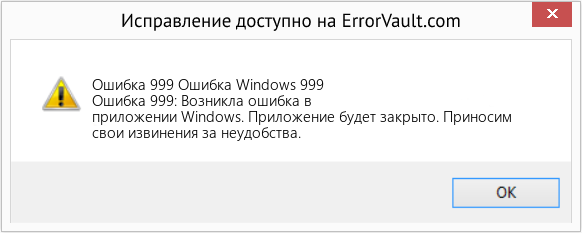02.12.2019 Обновлено: 14.02.2020
Ошибка 999 на Smart TV — частая жалоба пользователей телевизоров Samsung и других производителей. В этом материале установим возможные причины неполадки и расскажем, как ее устранить. Тогда вы снова насладитесь качественным телевидением.
Причины
Когда при просмотре любимого фильма или телепередачи выскакивает ошибка — это неприятно. Код 999 выбивает в случае нестабильного соединения с сетью. Причины могут быть такие:
- устаревшая прошивка Смарт ТВ;
- провайдер блокирует сеть;
- технические работы на серверах производителя;
- Wi-Fi роутер работает неисправно.
Если столкнулись с этой ошибкой, ниже ищите ответ, что делать, чтоб исправить возникшую неполадку.
Что делать, если появилась ошибка 999
Существует несколько способов, как восстановить полноценное подключение к Интернету. Выполните следующие действия.
- Попробуйте выключить Самсунг Смарт ТВ с розетки на 5-10 минут. и включить снова.
- Перезагрузите Wi-Fi роутер.
- Возможно, на роутере включена функция «Контроль доступа», что является причиной блокировки доступа к сети или отсутствия соединения.
- Посмотрите в настройках телевизора, как давно обновлялось программное обеспечение. Производителем задумано, что система должна обновляется автоматически через Интернет, но иногда происходят сбои. Если это ваш случай, обновите ПО вручную или скачайте обновление на флешку. Только учитывайте тот фактор, что прошивку нужно загружать именно для вашей модели ТВ.
- Попробуйте изменить адрес DNS-сервера.
- Зайдите в «Настройки».
- Перейдите во вкладку «Общие» (если нет, жмите сразу «Сеть»).
- Увидите «Состояние сети», открывайте.
- При успешном подключении к Интернету выбирайте «Настройки IP».
- Среди прочих пунктов открывшегося окна найдите «Настройки DNS».
- Жмите «Ввести вручную».
- Перейдите в поле «Сервер DNS» и впишите комбинацию цифр «8.8.8.8»;
- Кликните «Готово» внизу окна и сохранитесь.
- Как вариант, можно сбросить настройки Smart Hub — это действие ликвидирует установленные приложения и переустановит заводские (сотрется информация по этим программам, соответственно, и существующие ошибки).
- Ошибка 999 на Самсунг Смарт ТВ может появляться из-за технических работ, проводимых на серверах производителя, что уже от вас не зависит.
- Поставьте все настройки телевизора в авто режим — это поможет решить вопрос.
Если удалось восстановить соединение, поздравляем. Если рекомендации не помогли, звоните в горячую линию Samsung либо обращайтесь в сервисный центр. Возможно, проблема в телевизоре.
Оценка статьи:
Оценка статьи:
Загрузка…
02.12.2019 Обновлено: 14.02.2020
Ошибка 999 на Smart TV — частая жалоба пользователей телевизоров Samsung и других производителей. В этом материале установим возможные причины неполадки и расскажем, как ее устранить. Тогда вы снова насладитесь качественным телевидением.
Причины
Когда при просмотре любимого фильма или телепередачи выскакивает ошибка — это неприятно. Код 999 выбивает в случае нестабильного соединения с сетью. Причины могут быть такие:
- устаревшая прошивка Смарт ТВ;
- провайдер блокирует сеть;
- технические работы на серверах производителя;
- Wi-Fi роутер работает неисправно.
Если столкнулись с этой ошибкой, ниже ищите ответ, что делать, чтоб исправить возникшую неполадку.
Существует несколько способов, как восстановить полноценное подключение к Интернету. Выполните следующие действия.
- Попробуйте выключить Самсунг Смарт ТВ с розетки на 5-10 минут. и включить снова.
- Перезагрузите Wi-Fi роутер.
- Возможно, на роутере включена функция «Контроль доступа», что является причиной блокировки доступа к сети или отсутствия соединения.
- Посмотрите в настройках телевизора, как давно обновлялось программное обеспечение. Производителем задумано, что система должна обновляется автоматически через Интернет, но иногда происходят сбои. Если это ваш случай, обновите ПО вручную или скачайте обновление на флешку. Только учитывайте тот фактор, что прошивку нужно загружать именно для вашей модели ТВ.
- Попробуйте изменить адрес DNS-сервера.
- Зайдите в «Настройки».
- Перейдите во вкладку «Общие» (если нет, жмите сразу «Сеть»).
- Увидите «Состояние сети», открывайте.
- При успешном подключении к Интернету выбирайте «Настройки IP».
- Среди прочих пунктов открывшегося окна найдите «Настройки DNS».
- Жмите «Ввести вручную».
- Перейдите в поле «Сервер DNS» и впишите комбинацию цифр «8.8.8.8»;
- Кликните «Готово» внизу окна и сохранитесь.
- Как вариант, можно сбросить настройки Smart Hub — это действие ликвидирует установленные приложения и переустановит заводские (сотрется информация по этим программам, соответственно, и существующие ошибки).
- Ошибка 999 на Самсунг Смарт ТВ может появляться из-за технических работ, проводимых на серверах производителя, что уже от вас не зависит.
- Поставьте все настройки телевизора в авто режим — это поможет решить вопрос.
Если удалось восстановить соединение, поздравляем. Если рекомендации не помогли, звоните в горячую линию Samsung либо обращайтесь в сервисный центр. Возможно, проблема в телевизоре.
Оценка статьи:
Оценка статьи:
Загрузка…
| Номер ошибки: | Ошибка 999 | |
| Название ошибки: | Installshield Error Code 999 | |
| Описание ошибки: | Ошибка 999: Возникла ошибка в приложении Installshield. Приложение будет закрыто. Приносим извинения за неудобства. | |
| Разработчик: | Flexera Software, Inc. | |
| Программное обеспечение: | Installshield | |
| Относится к: | Windows XP, Vista, 7, 8, 10, 11 |
Описание «Installshield Error Code 999»
Обычно люди ссылаются на «Installshield Error Code 999» как на ошибку времени выполнения (ошибку). Программисты, такие как Flexera Software, Inc., стремятся создавать программное обеспечение, свободное от этих сбоев, пока оно не будет публично выпущено. К сожалению, некоторые критические проблемы, такие как ошибка 999, часто могут быть упущены из виду.
В выпуске последней версии Installshield может возникнуть ошибка, которая гласит: «Installshield Error Code 999». Во время возникновения ошибки 999 конечный пользователь может сообщить о проблеме в Flexera Software, Inc.. Затем Flexera Software, Inc. может исправить эти ошибки в исходном коде и подготовить обновление для загрузки. Таким образом, в этих случаях разработчик выпустит обновление программы Installshield, чтобы исправить отображаемое сообщение об ошибке (и другие сообщенные проблемы).
Сбой во время запуска Installshield или во время выполнения, как правило, когда вы столкнетесь с «Installshield Error Code 999». Три распространенные причины, по которым ошибки во время выполнения, такие как всплывающее окно ошибки 999:
Ошибка 999 Crash — Ошибка 999 является хорошо известной, которая происходит, когда неправильная строка кода компилируется в исходный код программы. Это возникает, когда Installshield не работает должным образом или не знает, какой вывод будет подходящим.
Утечка памяти «Installshield Error Code 999» — ошибка 999 утечка памяти приводит к увеличению размера Installshield и используемой мощности, что приводит к низкой эффективности систем. Повреждение памяти и другие потенциальные ошибки в коде могут произойти, когда память обрабатывается неправильно.
Ошибка 999 Logic Error — логическая ошибка возникает, когда компьютер производит неправильный вывод, даже если вход правильный. Виновником в этом случае обычно является недостаток в исходном коде Flexera Software, Inc., который неправильно обрабатывает ввод.
Такие проблемы Installshield Error Code 999 обычно вызваны повреждением файла, связанного с Installshield, или, в некоторых случаях, его случайным или намеренным удалением. В большинстве случаев скачивание и замена файла Flexera Software, Inc. позволяет решить проблему. Если ошибка Installshield Error Code 999 возникла в результате его удаления по причине заражения вредоносным ПО, мы рекомендуем запустить сканирование реестра, чтобы очистить все недействительные ссылки на пути к файлам, созданные вредоносной программой.
Распространенные сообщения об ошибках в Installshield Error Code 999
Частичный список ошибок Installshield Error Code 999 Installshield:
- «Ошибка программы Installshield Error Code 999. «
- «Installshield Error Code 999 не является программой Win32. «
- «Installshield Error Code 999 должен быть закрыт. «
- «К сожалению, мы не можем найти Installshield Error Code 999. «
- «Installshield Error Code 999 не найден.»
- «Проблема при запуске приложения: Installshield Error Code 999. «
- «Не удается запустить Installshield Error Code 999. «
- «Отказ Installshield Error Code 999.»
- «Ошибка пути программного обеспечения: Installshield Error Code 999. «
Проблемы Installshield Error Code 999 с участием Installshields возникают во время установки, при запуске или завершении работы программного обеспечения, связанного с Installshield Error Code 999, или во время процесса установки Windows. Важно отметить, когда возникают проблемы Installshield Error Code 999, так как это помогает устранять проблемы Installshield (и сообщать в Flexera Software, Inc.).
Источники проблем Installshield Error Code 999
Заражение вредоносными программами, недопустимые записи реестра Installshield или отсутствующие или поврежденные файлы Installshield Error Code 999 могут создать эти ошибки Installshield Error Code 999.
В частности, проблемы Installshield Error Code 999 возникают через:
- Недопустимый Installshield Error Code 999 или поврежденный раздел реестра.
- Файл Installshield Error Code 999 поврежден от вирусной инфекции.
- Installshield Error Code 999 злонамеренно или ошибочно удален другим программным обеспечением (кроме Installshield).
- Другое программное обеспечение, конфликтующее с Installshield, Installshield Error Code 999 или общими ссылками.
- Поврежденная установка или загрузка Installshield (Installshield Error Code 999).
Продукт Solvusoft
Загрузка
WinThruster 2022 — Проверьте свой компьютер на наличие ошибок.
Совместима с Windows 2000, XP, Vista, 7, 8, 10 и 11
Установить необязательные продукты — WinThruster (Solvusoft) | Лицензия | Политика защиты личных сведений | Условия | Удаление
Как исправить время выполнения Ошибка 999 Ошибка Windows 999
В этой статье представлена ошибка с номером Ошибка 999, известная как Ошибка Windows 999, описанная как Ошибка 999: Возникла ошибка в приложении Windows. Приложение будет закрыто. Приносим свои извинения за неудобства.
О программе Runtime Ошибка 999
Время выполнения Ошибка 999 происходит, когда Windows дает сбой или падает во время запуска, отсюда и название. Это не обязательно означает, что код был каким-то образом поврежден, просто он не сработал во время выполнения. Такая ошибка появляется на экране в виде раздражающего уведомления, если ее не устранить. Вот симптомы, причины и способы устранения проблемы.
Определения (Бета)
Здесь мы приводим некоторые определения слов, содержащихся в вашей ошибке, в попытке помочь вам понять вашу проблему. Эта работа продолжается, поэтому иногда мы можем неправильно определить слово, так что не стесняйтесь пропустить этот раздел!
- Windows — ОБЩАЯ ПОДДЕРЖКА WINDOWS НЕ ВОСПРИНИМАЕТСЯ
Симптомы Ошибка 999 — Ошибка Windows 999
Ошибки времени выполнения происходят без предупреждения. Сообщение об ошибке может появиться на экране при любом запуске %программы%. Фактически, сообщение об ошибке или другое диалоговое окно может появляться снова и снова, если не принять меры на ранней стадии.
Возможны случаи удаления файлов или появления новых файлов. Хотя этот симптом в основном связан с заражением вирусом, его можно отнести к симптомам ошибки времени выполнения, поскольку заражение вирусом является одной из причин ошибки времени выполнения. Пользователь также может столкнуться с внезапным падением скорости интернет-соединения, но, опять же, это не всегда так.
(Только для примера)
Причины Ошибка Windows 999 — Ошибка 999
При разработке программного обеспечения программисты составляют код, предвидя возникновение ошибок. Однако идеальных проектов не бывает, поскольку ошибки можно ожидать даже при самом лучшем дизайне программы. Глюки могут произойти во время выполнения программы, если определенная ошибка не была обнаружена и устранена во время проектирования и тестирования.
Ошибки во время выполнения обычно вызваны несовместимостью программ, запущенных в одно и то же время. Они также могут возникать из-за проблем с памятью, плохого графического драйвера или заражения вирусом. Каким бы ни был случай, проблему необходимо решить немедленно, чтобы избежать дальнейших проблем. Ниже приведены способы устранения ошибки.
Методы исправления
Ошибки времени выполнения могут быть раздражающими и постоянными, но это не совсем безнадежно, существует возможность ремонта. Вот способы сделать это.
Если метод ремонта вам подошел, пожалуйста, нажмите кнопку upvote слева от ответа, это позволит другим пользователям узнать, какой метод ремонта на данный момент работает лучше всего.
Обратите внимание: ни ErrorVault.com, ни его авторы не несут ответственности за результаты действий, предпринятых при использовании любого из методов ремонта, перечисленных на этой странице — вы выполняете эти шаги на свой страх и риск.
Метод 1 — Закройте конфликтующие программы
Когда вы получаете ошибку во время выполнения, имейте в виду, что это происходит из-за программ, которые конфликтуют друг с другом. Первое, что вы можете сделать, чтобы решить проблему, — это остановить эти конфликтующие программы.
- Откройте диспетчер задач, одновременно нажав Ctrl-Alt-Del. Это позволит вам увидеть список запущенных в данный момент программ.
- Перейдите на вкладку «Процессы» и остановите программы одну за другой, выделив каждую программу и нажав кнопку «Завершить процесс».
- Вам нужно будет следить за тем, будет ли сообщение об ошибке появляться каждый раз при остановке процесса.
- Как только вы определите, какая программа вызывает ошибку, вы можете перейти к следующему этапу устранения неполадок, переустановив приложение.
Метод 2 — Обновите / переустановите конфликтующие программы
Использование панели управления
- В Windows 7 нажмите кнопку «Пуск», затем нажмите «Панель управления», затем «Удалить программу».
- В Windows 8 нажмите кнопку «Пуск», затем прокрутите вниз и нажмите «Дополнительные настройки», затем нажмите «Панель управления»> «Удалить программу».
- Для Windows 10 просто введите «Панель управления» в поле поиска и щелкните результат, затем нажмите «Удалить программу».
- В разделе «Программы и компоненты» щелкните проблемную программу и нажмите «Обновить» или «Удалить».
- Если вы выбрали обновление, вам просто нужно будет следовать подсказке, чтобы завершить процесс, однако, если вы выбрали «Удалить», вы будете следовать подсказке, чтобы удалить, а затем повторно загрузить или использовать установочный диск приложения для переустановки. программа.
Использование других методов
- В Windows 7 список всех установленных программ можно найти, нажав кнопку «Пуск» и наведя указатель мыши на список, отображаемый на вкладке. Вы можете увидеть в этом списке утилиту для удаления программы. Вы можете продолжить и удалить с помощью утилит, доступных на этой вкладке.
- В Windows 10 вы можете нажать «Пуск», затем «Настройка», а затем — «Приложения».
- Прокрутите вниз, чтобы увидеть список приложений и функций, установленных на вашем компьютере.
- Щелкните программу, которая вызывает ошибку времени выполнения, затем вы можете удалить ее или щелкнуть Дополнительные параметры, чтобы сбросить приложение.
Метод 3 — Обновите программу защиты от вирусов или загрузите и установите последнюю версию Центра обновления Windows.
Заражение вирусом, вызывающее ошибку выполнения на вашем компьютере, необходимо немедленно предотвратить, поместить в карантин или удалить. Убедитесь, что вы обновили свою антивирусную программу и выполнили тщательное сканирование компьютера или запустите Центр обновления Windows, чтобы получить последние определения вирусов и исправить их.
Метод 4 — Переустановите библиотеки времени выполнения
Вы можете получить сообщение об ошибке из-за обновления, такого как пакет MS Visual C ++, который может быть установлен неправильно или полностью. Что вы можете сделать, так это удалить текущий пакет и установить новую копию.
- Удалите пакет, выбрав «Программы и компоненты», найдите и выделите распространяемый пакет Microsoft Visual C ++.
- Нажмите «Удалить» в верхней части списка и, когда это будет сделано, перезагрузите компьютер.
- Загрузите последний распространяемый пакет от Microsoft и установите его.
Метод 5 — Запустить очистку диска
Вы также можете столкнуться с ошибкой выполнения из-за очень нехватки свободного места на вашем компьютере.
- Вам следует подумать о резервном копировании файлов и освобождении места на жестком диске.
- Вы также можете очистить кеш и перезагрузить компьютер.
- Вы также можете запустить очистку диска, открыть окно проводника и щелкнуть правой кнопкой мыши по основному каталогу (обычно это C
- Щелкните «Свойства», а затем — «Очистка диска».
Метод 6 — Переустановите графический драйвер
Если ошибка связана с плохим графическим драйвером, вы можете сделать следующее:
- Откройте диспетчер устройств и найдите драйвер видеокарты.
- Щелкните правой кнопкой мыши драйвер видеокарты, затем нажмите «Удалить», затем перезагрузите компьютер.
Метод 7 — Ошибка выполнения, связанная с IE
Если полученная ошибка связана с Internet Explorer, вы можете сделать следующее:
- Сбросьте настройки браузера.
- В Windows 7 вы можете нажать «Пуск», перейти в «Панель управления» и нажать «Свойства обозревателя» слева. Затем вы можете перейти на вкладку «Дополнительно» и нажать кнопку «Сброс».
- Для Windows 8 и 10 вы можете нажать «Поиск» и ввести «Свойства обозревателя», затем перейти на вкладку «Дополнительно» и нажать «Сброс».
- Отключить отладку скриптов и уведомления об ошибках.
- В том же окне «Свойства обозревателя» можно перейти на вкладку «Дополнительно» и найти пункт «Отключить отладку сценария».
- Установите флажок в переключателе.
- Одновременно снимите флажок «Отображать уведомление о каждой ошибке сценария», затем нажмите «Применить» и «ОК», затем перезагрузите компьютер.
Если эти быстрые исправления не работают, вы всегда можете сделать резервную копию файлов и запустить восстановление на вашем компьютере. Однако вы можете сделать это позже, когда перечисленные здесь решения не сработают.
Другие языки:
How to fix Error 999 (Windows Error 999) — Error 999: Windows has encountered a problem and needs to close. We are sorry for the inconvenience.
Wie beheben Fehler 999 (Windows-Fehler 999) — Fehler 999: Windows hat ein Problem festgestellt und muss geschlossen werden. Wir entschuldigen uns für die Unannehmlichkeiten.
Come fissare Errore 999 (Errore di Windows 999) — Errore 999: Windows ha riscontrato un problema e deve essere chiuso. Ci scusiamo per l’inconveniente.
Hoe maak je Fout 999 (Windows-fout 999) — Fout 999: Windows heeft een probleem ondervonden en moet worden afgesloten. Excuses voor het ongemak.
Comment réparer Erreur 999 (Erreur Windows 999) — Erreur 999 : Windows a rencontré un problème et doit se fermer. Nous sommes désolés du dérangement.
어떻게 고치는 지 오류 999 (윈도우 오류 999) — 오류 999: Windows에 문제가 발생해 닫아야 합니다. 불편을 드려 죄송합니다.
Como corrigir o Erro 999 (Erro 999 do Windows) — Erro 999: O Windows encontrou um problema e precisa fechar. Lamentamos o inconveniente.
Hur man åtgärdar Fel 999 (Windows-fel 999) — Fel 999: Windows har stött på ett problem och måste stängas. Vi är ledsna för besväret.
Jak naprawić Błąd 999 (Błąd systemu Windows 999) — Błąd 999: system Windows napotkał problem i musi zostać zamknięty. Przepraszamy za niedogodności.
Cómo arreglar Error 999 (Error de Windows 999) — Error 999: Windows ha detectado un problema y debe cerrarse. Lamentamos las molestias.
(Только для примера)
Причины Ошибка Windows 999 — Ошибка 999
При разработке программного обеспечения программисты составляют код, предвидя возникновение ошибок. Однако идеальных проектов не бывает, поскольку ошибки можно ожидать даже при самом лучшем дизайне программы. Глюки могут произойти во время выполнения программы, если определенная ошибка не была обнаружена и устранена во время проектирования и тестирования.
Ошибки во время выполнения обычно вызваны несовместимостью программ, запущенных в одно и то же время. Они также могут возникать из-за проблем с памятью, плохого графического драйвера или заражения вирусом. Каким бы ни был случай, проблему необходимо решить немедленно, чтобы избежать дальнейших проблем. Ниже приведены способы устранения ошибки.
Методы исправления
Ошибки времени выполнения могут быть раздражающими и постоянными, но это не совсем безнадежно, существует возможность ремонта. Вот способы сделать это.
Если метод ремонта вам подошел, пожалуйста, нажмите кнопку upvote слева от ответа, это позволит другим пользователям узнать, какой метод ремонта на данный момент работает лучше всего.
Обратите внимание: ни ErrorVault.com, ни его авторы не несут ответственности за результаты действий, предпринятых при использовании любого из методов ремонта, перечисленных на этой странице — вы выполняете эти шаги на свой страх и риск.
Метод 1 — Закройте конфликтующие программы
Когда вы получаете ошибку во время выполнения, имейте в виду, что это происходит из-за программ, которые конфликтуют друг с другом. Первое, что вы можете сделать, чтобы решить проблему, — это остановить эти конфликтующие программы.
- Откройте диспетчер задач, одновременно нажав Ctrl-Alt-Del. Это позволит вам увидеть список запущенных в данный момент программ.
- Перейдите на вкладку «Процессы» и остановите программы одну за другой, выделив каждую программу и нажав кнопку «Завершить процесс».
- Вам нужно будет следить за тем, будет ли сообщение об ошибке появляться каждый раз при остановке процесса.
- Как только вы определите, какая программа вызывает ошибку, вы можете перейти к следующему этапу устранения неполадок, переустановив приложение.
Метод 2 — Обновите / переустановите конфликтующие программы
Использование панели управления
- В Windows 7 нажмите кнопку «Пуск», затем нажмите «Панель управления», затем «Удалить программу».
- В Windows 8 нажмите кнопку «Пуск», затем прокрутите вниз и нажмите «Дополнительные настройки», затем нажмите «Панель управления»> «Удалить программу».
- Для Windows 10 просто введите «Панель управления» в поле поиска и щелкните результат, затем нажмите «Удалить программу».
- В разделе «Программы и компоненты» щелкните проблемную программу и нажмите «Обновить» или «Удалить».
- Если вы выбрали обновление, вам просто нужно будет следовать подсказке, чтобы завершить процесс, однако, если вы выбрали «Удалить», вы будете следовать подсказке, чтобы удалить, а затем повторно загрузить или использовать установочный диск приложения для переустановки. программа.
Использование других методов
- В Windows 7 список всех установленных программ можно найти, нажав кнопку «Пуск» и наведя указатель мыши на список, отображаемый на вкладке. Вы можете увидеть в этом списке утилиту для удаления программы. Вы можете продолжить и удалить с помощью утилит, доступных на этой вкладке.
- В Windows 10 вы можете нажать «Пуск», затем «Настройка», а затем — «Приложения».
- Прокрутите вниз, чтобы увидеть список приложений и функций, установленных на вашем компьютере.
- Щелкните программу, которая вызывает ошибку времени выполнения, затем вы можете удалить ее или щелкнуть Дополнительные параметры, чтобы сбросить приложение.
Метод 3 — Обновите программу защиты от вирусов или загрузите и установите последнюю версию Центра обновления Windows.
Заражение вирусом, вызывающее ошибку выполнения на вашем компьютере, необходимо немедленно предотвратить, поместить в карантин или удалить. Убедитесь, что вы обновили свою антивирусную программу и выполнили тщательное сканирование компьютера или запустите Центр обновления Windows, чтобы получить последние определения вирусов и исправить их.
Метод 4 — Переустановите библиотеки времени выполнения
Вы можете получить сообщение об ошибке из-за обновления, такого как пакет MS Visual C ++, который может быть установлен неправильно или полностью. Что вы можете сделать, так это удалить текущий пакет и установить новую копию.
- Удалите пакет, выбрав «Программы и компоненты», найдите и выделите распространяемый пакет Microsoft Visual C ++.
- Нажмите «Удалить» в верхней части списка и, когда это будет сделано, перезагрузите компьютер.
- Загрузите последний распространяемый пакет от Microsoft и установите его.
Метод 5 — Запустить очистку диска
Вы также можете столкнуться с ошибкой выполнения из-за очень нехватки свободного места на вашем компьютере.
- Вам следует подумать о резервном копировании файлов и освобождении места на жестком диске.
- Вы также можете очистить кеш и перезагрузить компьютер.
- Вы также можете запустить очистку диска, открыть окно проводника и щелкнуть правой кнопкой мыши по основному каталогу (обычно это C
- Щелкните «Свойства», а затем — «Очистка диска».
Метод 6 — Переустановите графический драйвер
Если ошибка связана с плохим графическим драйвером, вы можете сделать следующее:
- Откройте диспетчер устройств и найдите драйвер видеокарты.
- Щелкните правой кнопкой мыши драйвер видеокарты, затем нажмите «Удалить», затем перезагрузите компьютер.
Метод 7 — Ошибка выполнения, связанная с IE
Если полученная ошибка связана с Internet Explorer, вы можете сделать следующее:
- Сбросьте настройки браузера.
- В Windows 7 вы можете нажать «Пуск», перейти в «Панель управления» и нажать «Свойства обозревателя» слева. Затем вы можете перейти на вкладку «Дополнительно» и нажать кнопку «Сброс».
- Для Windows 8 и 10 вы можете нажать «Поиск» и ввести «Свойства обозревателя», затем перейти на вкладку «Дополнительно» и нажать «Сброс».
- Отключить отладку скриптов и уведомления об ошибках.
- В том же окне «Свойства обозревателя» можно перейти на вкладку «Дополнительно» и найти пункт «Отключить отладку сценария».
- Установите флажок в переключателе.
- Одновременно снимите флажок «Отображать уведомление о каждой ошибке сценария», затем нажмите «Применить» и «ОК», затем перезагрузите компьютер.
Если эти быстрые исправления не работают, вы всегда можете сделать резервную копию файлов и запустить восстановление на вашем компьютере. Однако вы можете сделать это позже, когда перечисленные здесь решения не сработают.
Другие языки:
How to fix Error 999 (Windows Error 999) — Error 999: Windows has encountered a problem and needs to close. We are sorry for the inconvenience.
Wie beheben Fehler 999 (Windows-Fehler 999) — Fehler 999: Windows hat ein Problem festgestellt und muss geschlossen werden. Wir entschuldigen uns für die Unannehmlichkeiten.
Come fissare Errore 999 (Errore di Windows 999) — Errore 999: Windows ha riscontrato un problema e deve essere chiuso. Ci scusiamo per l’inconveniente.
Hoe maak je Fout 999 (Windows-fout 999) — Fout 999: Windows heeft een probleem ondervonden en moet worden afgesloten. Excuses voor het ongemak.
Comment réparer Erreur 999 (Erreur Windows 999) — Erreur 999 : Windows a rencontré un problème et doit se fermer. Nous sommes désolés du dérangement.
어떻게 고치는 지 오류 999 (윈도우 오류 999) — 오류 999: Windows에 문제가 발생해 닫아야 합니다. 불편을 드려 죄송합니다.
Como corrigir o Erro 999 (Erro 999 do Windows) — Erro 999: O Windows encontrou um problema e precisa fechar. Lamentamos o inconveniente.
Hur man åtgärdar Fel 999 (Windows-fel 999) — Fel 999: Windows har stött på ett problem och måste stängas. Vi är ledsna för besväret.
Jak naprawić Błąd 999 (Błąd systemu Windows 999) — Błąd 999: system Windows napotkał problem i musi zostać zamknięty. Przepraszamy za niedogodności.
Cómo arreglar Error 999 (Error de Windows 999) — Error 999: Windows ha detectado un problema y debe cerrarse. Lamentamos las molestias.
Об авторе: Фил Харт является участником сообщества Microsoft с 2010 года. С текущим количеством баллов более 100 000 он внес более 3000 ответов на форумах Microsoft Support и создал почти 200 новых справочных статей в Technet Wiki.
Следуйте за нами:
Рекомендуемый инструмент для ремонта:
Этот инструмент восстановления может устранить такие распространенные проблемы компьютера, как синие экраны, сбои и замораживание, отсутствующие DLL-файлы, а также устранить повреждения от вредоносных программ/вирусов и многое другое путем замены поврежденных и отсутствующих системных файлов.
ШАГ 1:
Нажмите здесь, чтобы скачать и установите средство восстановления Windows.
ШАГ 2:
Нажмите на Start Scan и позвольте ему проанализировать ваше устройство.
ШАГ 3:
Нажмите на Repair All, чтобы устранить все обнаруженные проблемы.
СКАЧАТЬ СЕЙЧАС
Совместимость
Требования
1 Ghz CPU, 512 MB RAM, 40 GB HDD
Эта загрузка предлагает неограниченное бесплатное сканирование ПК с Windows. Полное восстановление системы начинается от $19,95.
ID статьи: ACX012760RU
Применяется к: Windows 10, Windows 8.1, Windows 7, Windows Vista, Windows XP, Windows 2000
Достаточно часто при использовании кассового оборудования возникают ошибки в работе. При этом они не всегда являются результатом неправильных действий пользователя: причинами могут служить программные сбои или неполадки в работе фискального накопителя. Узнать, о том, что послужило причиной неполадки, пользователь может через зашифрованный код, который присваивается системой для каждой конкретной поломки или ошибки. Поэтому перед тем как приступить к использованию устройства, следует внимательно изучить его инструкцию по использованию в разделе, где перечислены все возникающие ошибки и их кодовое обозначение и пути решения. Наиболее простые поломки пользователь может исправить самостоятельно, а для устранения более серьёзных неполадок придётся обратиться в сервисный центр. В соответствии с тяжестью ситуации, специалисты технической поддержки могут ограничиться телефонной консультацией, либо же прислать уполномоченного сотрудника для исправления неполадки. В статье мы разберём наиболее популярные ошибки, возникающие в работе кассовых аппаратов АТОЛ, а также разберём возможные пути их решения.
Этот инструмент восстановления может устранить такие распространенные проблемы компьютера, как синие экраны, сбои и замораживание, отсутствующие DLL-файлы, а также устранить повреждения от вредоносных программ/вирусов и многое другое путем замены поврежденных и отсутствующих системных файлов.
ШАГ 1:
Нажмите здесь, чтобы скачать и установите средство восстановления Windows.
ШАГ 2:
Нажмите на Start Scan и позвольте ему проанализировать ваше устройство.
ШАГ 3:
Нажмите на Repair All, чтобы устранить все обнаруженные проблемы.
СКАЧАТЬ СЕЙЧАС
Совместимость
Требования
1 Ghz CPU, 512 MB RAM, 40 GB HDD
Эта загрузка предлагает неограниченное бесплатное сканирование ПК с Windows. Полное восстановление системы начинается от $19,95.
ID статьи: ACX012760RU
Применяется к: Windows 10, Windows 8.1, Windows 7, Windows Vista, Windows XP, Windows 2000
Достаточно часто при использовании кассового оборудования возникают ошибки в работе. При этом они не всегда являются результатом неправильных действий пользователя: причинами могут служить программные сбои или неполадки в работе фискального накопителя. Узнать, о том, что послужило причиной неполадки, пользователь может через зашифрованный код, который присваивается системой для каждой конкретной поломки или ошибки. Поэтому перед тем как приступить к использованию устройства, следует внимательно изучить его инструкцию по использованию в разделе, где перечислены все возникающие ошибки и их кодовое обозначение и пути решения. Наиболее простые поломки пользователь может исправить самостоятельно, а для устранения более серьёзных неполадок придётся обратиться в сервисный центр. В соответствии с тяжестью ситуации, специалисты технической поддержки могут ограничиться телефонной консультацией, либо же прислать уполномоченного сотрудника для исправления неполадки. В статье мы разберём наиболее популярные ошибки, возникающие в работе кассовых аппаратов АТОЛ, а также разберём возможные пути их решения.

Популярные ошибки ФН Атол: 211, 217, 218, 231, 234, 235
Среди самых популярных ошибок, возникающих в работе накопителя, можно выделить:
-
Код 211 – сообщает пользователю о том, что между ФН и ККМ больше нет связи. Неполадка может случиться как результат неисправности шлейфа, либо если он отошёл от ККМ. Откройте крышку отсека ФН и произведите осмотр, в первом случае, необходимо произвести замену шлейфа на рабочий, а во втором случае — просто восстановить подсоединение.
-
Код 217 – сообщает пользователю о том, что хронометрические данные ФН не совпадают с данными, введёнными в ККМ. Для исправления неполадки следует синхронизировать число и время на обоих устройствах.
-
Если во время поиска пользователем определённого документа всплывает сообщение об ошибке 218, это значит, что он отсутствует в памяти устройства. Убедитесь в том, правильны ли данные, которые вы ищите, потому что лучше брать в расчёт данные, содержащиеся в ФД.
-
Код 231 – неверное значение параметров команды ФН. Ошибка возникает из-за отправки данных по операциям с конкретной CHO на устройство, которое не поддерживает данный налоговый режим. Чтобы исправить ситуацию, необходимо произвести замену устройства. Для АТОЛ 90Ф код ошибки будет высвечиваться «Е000-217».
-
Код 234 – означает, что исчерпан ресурс памяти ФН. Ошибка может отображаться даже в случае, если предполагаемый срок действия ФН, ещё не истёк. Для исправления ошибки требуется замена ФН новым. Следует помнить, что перед тем как приступить к замене ФН, необходимо предварительно осуществить закрытие архива.
-
Ошибка ККТ Атол ФН 235 указывает на то, что информация о проведённых кассовых операциях не перенаправляется ОФД. Может возникать во время закрытия смены – у операциониста просто не выйдет этого сделать. Следует знать, что ФЗ №54 гласит, что срок передачи сведений о совершённых кассовых операциях не может быть больше 30 дней. В случае несвоевременной отправки фискальных данных, на собственника ККМ может быть наложено административное взыскание в виде штрафа: для ИП размер составит от 1500 до 3000 руб; для организаций от 5000 до 10000 руб. Для того чтобы не получить штраф, необходимо периодически проверять, не потеряна ли связь ККМ с ОФД. Также рекомендуется один раз в день создавать X-отчет, потому что в нём находится информация о количестве ФД, ждущих отправки. Они отмечены в строке «Состояние обмена с ОФД».
Описанные выше ошибки пользователь с лёгкостью может решить самостоятельно, не прибегая к помощи сервисных специалистов. Правда, перед тем как это совершить, мы настоятельно рекомендуем внимательно прочитать руководство по использованию конкретной кассовой модели, которая идёт в комплекте к устройству.

Ошибка 212 на кассах АТОЛ: некорректное состояние ФН
Данная ошибка может быть спровоцирована одной из нескольких причин, наиболее популярные из них мы привели ниже в таблице:
|
Причина появления |
Пути решения |
|
ККМ ещё не зарегистрирована в ФНС, поэтому не может корректно работать |
Зарегистрировать устройство в ФНС |
|
Пользователь пытается осуществить закрытие смены, хотя она ещё не была открыта |
Осуществить перезагрузку ККМ и открыть смену |
|
Нет связи с ФН |
Проверить, подключён ли ФН к шлейфу, который идёт от платы |
|
ФН неисправен |
Если устройство перестало работать не как следствие неправильного использования, лучше обратиться за помощью в сервисный центр для замены его (по гарантии) |
Иногда ошибка 212 может возникать в случае, если повреждён шлейф, тогда потребуется замена неисправного элемента.
Для того чтобы не допустить появления данной ошибки, пользователю необходимо:
-
Покупать ФН только у проверенных поставщиков.
-
Пользоваться только актуальными драйверами и прошивками.
-
При использовании ККМ точно соблюдать предписания, установленные производителем.
ККМ АТОЛ не пересылает информацию ОФД: ошибки «сеть 1», «сеть 2» и «сеть 6»
Достаточно часто можно встретить неполадки, сопряжённые с отправкой данных ОФД. Самые популярные из них: «сеть 1», сеть 2» и «сеть 6».
Ошибка – «сеть 1» может возникнуть, если нет физического канала связи, для её исправления требуется проверить правильность служебных настроек для обмена данными. «Сеть 6» — наоборот говорит о том, что соединение было прервано по инициативе ОФД – для исправления проверьте причину, по которой соединение могло быть разорвано, возможно, ККМ не зарегистрирована в ФНС, или не оплачены услуги оператора.
Ошибка «сеть 2» может всплыть, если нет соединения с сервером ОФД, или как следствие неправильно выставленных сетевых настроек. В случае, когда услуги оператора оплачены, следует убедиться в отсутствии сбоев сети интернет, если она работает корректно, необходимо осуществить проверку сетевых настроек, а также наличие соединения с сервером ОФД. Чтобы это осуществить, подсоединитесь к компьютеру, на котором были установлены необходимые для взаимодействия драйвера. После чего откройте раздел «Настройка свойств» и проверьте правильность выставленных значений порта DNS — по умолчанию «53». Также для DNS могут быть выставлены такие варианты, как: «0.0.0.0», «8.8.4.4», «8.8.8.8». Если необходимого порта нет, добавьте его через сервис «Управление драйверами» и осуществите перезагрузку ККМ. Также следует осуществить перезагрузку службы EoU и при помощи Менеджера регистров посмотреть, все ли ФД отправлены. В случае исправления ошибки, они должны быть отправлены автоматически. Если связь с ОФД так и не была восстановлена, необходимо обратиться за помощью к специалистам.
Причина возникновения ошибки е000 255 на ККМ АТОЛ
Ошибка может быть спровоцирована тем, что ККТ не фискализована в ФНС. Для исправления необходимо лично представить документы в налоговый орган, либо отправить их при помощи ЛК на портале ФНС. При этом постановка ККМ на учёт является обязательной.
Также ошибка e000 255 может возникать, если в ККМ не установлен ФН. Следует знать, что без ФН кассовый аппарат просто не сможет работать, так как не сможет перенаправлять сведения о совершённых на ККМ операциях в ФНС (кроме случаев, когда оборудование используется предпринимателями, работающими на ЕНВД или патенте). К тому же следует помнить, что реализация товаров в обход ККМ может привести к штрафу размер которого может составить от 10000 рублей, а максимальный размер взыскания может составить до 50% от дохода.
Ошибка 122 на ККМ АТОЛ при активизации памяти ПД
Достаточно часто, при попытке пользователя запустить на кассах АТОЛ память принтера документов, устройство выдаёт ошибку 122. Это может произойти, если не было соблюдены такие условия, как:
-
Подходящая прошивка ФР — она должна быть не выше версии v. 3689. Данные о ней должны можно найти в чеке, полученном при покупке ФР. Если чека по какой-то причине нет, то пользователь может выпустить его самостоятельно. Отключите ККМ и, удерживая кнопку подачи ленты, отключите устройство. Когда раздастся второй звуковой сигнал, ККМ выпустит чек, на котором в строке «ID серия» стоит версия прошивки.
-
На ККМ должен быть установлен драйвер ККМ не ниже 8.14.2.2.
Важно: режим ЕНВД нельзя выставить на ККМ моделей: 15Ф, 60Ф, 91Ф, 92Ф, 150Ф. В случае, если прошивка на АТОЛ 90Ф имеет версию ниже v. 6525, то её можно перевести на COH.
В указанных выше моделях, необходима установка ФН, иначе устройство будет выпускать документ с надписью «Чек не действителен».
При подключении ККМ АТОЛ отображается ошибка 999: пути решения
Причиной могут служить неполадки в работе ККМ или сбой ПО. Это очень непредсказуемая ошибка, всплывающая до нескольких раз в день, при этом она может быть вызвана не одной, а несколькими причинами, поэтому пользователю потребуется проверять их все по одной, пока не будет обнаружена нужная.
Одной из причин появления ошибки 999 может послужить отсутствие подключения ККМ к 1С. Чтобы исключить данный вариант, произведите тестирование платформы товароучётной программы. Для этого в настройках PMK откройте «Торговое оборудование», выберите вкладку «Функции» и запустите «Тест устройства». Если сбой в программе не критичный, то (при обнаружении неверного кода) модуль может произвести самостоятельную корректировку, останется только перезагрузить устройство.
Если при включении ККМ АТОЛ, устройство выдаёт ошибку 999, дублируя её сообщением «Порт недоступен», следует убедиться в актуальности установленного софта, и в случае необходимости произвести обновление. После того как обновление будет установлено, проверьте, правильно ли выставлены настройки драйвера на компьютере. Чтобы это сделать, необходимо:
-
В выдаче «Пуск» навести курсор на строчку «АТОЛ» и в появившемся перечне выбрать «Драйвер ККМ».
-
На экране откроется окно «Тест Драйвера ККТ», в правом нижнем углу кликните на кнопку «Настройка свойств».
-
В окне «Свойства» нажмите кнопку «Проверка связи», после чего в расположенной ниже строке «Результат» появятся данные проверки.
-
Если всё хорошо, то в правом верхнем углу первого окна, кликните на «Режим» и в появившемся перечне выберите третий пункт «отчёт с гашением», после чего по очереди нажмите на находящиеся ниже кнопки «Войти» и «Снять отчёт».
-
Важно, чтобы при этом в расположенной ниже кнопок области стояла галочка напротив строки «Устройство включено». Если этого не сделано, кнопка «Снять отчёт» будет неактивной.
Ещё одна достаточно популярная причина ошибки 999 – это автоматическая смена приоритетов COM-портов. Сбой может произойти, если было подключено стороннее внешнее устройство, к примеру, кассир подключил к USB-порту личный телефон, чтобы подзарядить. Чтобы исправить ошибку, требуется в настройках указать нужный канал и протокол обмена.
Если все описанные выше способы не помогли, то следует обратиться за помощью в службу техподдержки, либо к штатному сисадмину.
Исправление программных ошибок с кодами 1008, 1021 и 1228
Не смотря на то, что ККМ АТОЛ отличаются высоким качеством комплектующих и пользуются большой популярностью на мировом рынке кассового оборудования, ПО обеспечение кассовых аппаратов от данного производителя всё-таки имеет ряд недостатков. Одним из таких недочётов является ошибка программирования реквизитов 1021, 1008 и 1228.
Ниже мы более подробно разберем, в чём заключается проблема и как её можно исправить.
-
Реквизит 1008 должен совпадать с адресом электронной почты или телефонным номером клиента, иначе не будет возможности распечатки чеков через API. Причина: в настройках «Печать чека» указана опция «Без отправки электронного аналога». Чтобы исправить неточность, необходимо в зависимости от потребности переключить значение на «Отправка электронного чека», либо «Печать и отправка».
-
Код 1021 — появляется в случае некорректной работы ПО, при этом он может сопровождаться разными сообщениями. К примеру, о том, что нельзя выпустить чек, потому что нет бумаги. Этому может служить сразу две причины: первая – бумага и правда закончилась (необходимо заменить катушку) и вторая – датчик бумаги работает некорректно. Для исправления ситуации, перезапустите устройство, и если ошибка не пропала, переустановите драйвера. Отличительной чертой данной ошибки является то, что она отображается всего на пару секунд, после чего исчезает и через некоторое время снова появляется.
-
1228 – некорректно указан ИНН одной из сторон, для исправления просто перезагрузите устройство. Если код опять появится, потребуется произвести перепрошивку устройства.

Причины и способы устранения ошибки 3933 «Вход в режим заблокирован» на ККТ АТОЛ
Обычно возникает на ФР АТОЛ, она всплывает во время регистрации ККМ и может возникнуть, если:
-
Сбой питания.
-
Пользователь попытался напечатать чек во время внесения денег или при оформлении покупки.
-
Прошлая смена была закрыта с нарушениями, из-за чего случились расхождения в данных программы учёта товаров и сведениях, обозначенных в отчёте.
Также причиной ошибки могут послужить проблемы с ФН:
-
Вышел из строя из-за скачков напряжения.
-
Неисправен блок питания.
-
Есть расхождения в суммах АС технологического управления и ККМ.
-
ФН неисправен.
Для того чтобы самостоятельно исправить ошибку 3933, необходимо окончить работу с приложением front-office и снять Z-отчет. Снова открыть смену и осуществить реализацию в режиме регистрации. Если не получается снять Z-отчет, то это может означать, что проблема заключается непосредственно в ФН, поэтому лучше обратиться за помощью к специалистам.
При выпуске чека на ККМ АТОЛ отображается ошибка 3895 «Неверная длина»
Может быть вызвана переустановкой ОС на подключённом компьютере и обозначает, что не был задан пароль доступа. Для исправления необходимо открыть раздел «Настройка свойств» и поставить галочку напротив строки «Использовать пароль доступа».
Другие распространённые ошибки
Если исправление возникающих на ККМ АТОЛ ошибок Е 130 029 «Отсутствие питания» или 34 «Закончилась лента» отнимает совсем немного времени, то ошибки с кодами 16 «Не поддерживается в данном режиме» или 14 «Порт занят» отнимают очень много сил и времени. В первых случаях нужно только убедиться в том, что ККМ подсоединена к сети питания или что аккумулятор заряжен. Произвести замену катушки с чековой лентой тоже достаточно просто.
Если на ККМ выставлен некорректный режим, то смена не будет закрываться, причинами могут послужить:
-
Случайный сбой – из-за технических неполадок устройства.
-
Не синхронизированы хронометрические данные.
-
Выставлен неправильный режим использования, к примеру, при закрытии смены вместо отчёта с гашением указан иной режим.
В некоторых случаях при возникновении ошибки достаточно просто перезагрузить устройство, в других же придётся обратиться за помощью к квалифицированным специалистам.
В рамках Федерального законодательства, определяющего порядок использования контрольно-кассовой техники, Сбербанк РФ предоставляет своим клиентам услугу эквайринга, то есть приема безналичных платежей с помощью банковских карт. Сервис предполагает предоставление терминала, программного обеспечения и подключения к системе платежей СБ через интернет. Предоставляются услуги печати сводных чеков, сверки итогов и т. п. Оборудование и ПО в большинстве случаев нареканий не вызывают, но абсолютной надежности на сегодняшнем уровне развития техники достичь невозможно. Да и не все пользователи эксплуатируют технику в рекомендованных условиях, поэтому вероятность увидеть сообщение об ошибке 99 на терминале Сбербанка существует.
Ошибка 99
Для сокращения объема занимаемой памяти и знакомест на дисплее, сообщения об ошибках в работе техники выводятся не в текстовом виде, а в виде цифровых кодов. Чтобы узнать подробнее, в чем причина сбоя, следует обратиться к специальной таблице.
При обращении к перечню цифровых кодов ошибок для оборудования СБ видно, что неисправность идентифицируется однозначно: 99 – нарушился контакт с пин-падом, то есть с устройством для считывания банковских карт (подобные устройства встраиваются в банкоматы). Во многих ситуациях разобраться в проблеме оборудованием и устранить причину можно, не прибегая к вызову специалистов.
Потенциальные причины и методы устранения
Причины нарушения контакта могут быть различными. В каждом случае они устраняются разными способами.
Загрязнение или окисление контактов
Загрязнение может произойти по причинам:
Для насекомых жизнь внутри электронной техники привлекательна по причине повышенной температуры, наличия труднодоступных мест и, вероятно, съедобности некоторой части компонентов оборудования. Если место установки ККТ – продовольственный магазин или склад, то вероятность возникновения проблем с техникой из-за избытка тараканов многократно повышается.
Окисление чаще всего происходит из-за:
Если следы окисления или загрязнения контактных поверхностей явно видны, то можно попробовать очистить их самостоятельно, используя чистый спирт.
В качестве профилактических мер можно практиковать периодическое вынимание-вставку разъемов. Еще лучше в процессе этой операции менять порты, к которым подключается периферия. Следует периодически (хотя бы раз в год) отдавать оборудование на профилактику в специализированные мастерские, где проведут осмотр, чистку, а при необходимости – превентивную замену потенциально опасных узлов.
Физическое повреждение кабеля или порта
В этом случае можно попытаться заменить кабель. Особенно рекомендуется это сделать, если на нем видны следы старения изоляции (мелкие трещины) или имеются механические повреждения. Если замена не помогла, значит остается вероятность проблемы с «железом», и без помощи технического специалиста в такой ситуации не обойтись.
Программное обеспечение
Не самая распространенная причина возникновения проблем, специалисты 1С разрабатывают надежное ПО, но все же такое бывает. Можно попробовать исправить ситуацию:
Конфликт портов
Одной из причин может стать подключение оборудования таким образом, что возникает конфликт использования com-портов различными периферийными устройствами. Увидеть этот момент можно через диспетчер устройств Windows. Проблема устраняется переключением на другой физический порт или переназначением com-порта для снятия конфликта.
Алгоритм действий
Из вышеприведенной информации следует пошаговый порядок действий при генерации сообщения о возникновении ошибки 99 в терминале Сбербанка или подобной эквайринговой технике в случае, если профилактика не производилась или профилактические процедуры не дали результата. Устраняем проблему, последовательно выполняя действия:
Если эти действия выполнены, а результат не достигнут и есть определенная квалификация, следует:
Если уверенности в возможности правильного выполнения этих двух пунктов нет или исправления не привели к достижению результата, остается единственный путь – обращение в специализированную организацию по ремонту подобной техники.
Сбербанк код ошибки 999
Онлайн помощь в мире айти и технологий: настройка, решение ошибок
Многие знакомы с приложением Сбербанк Бизнес Онлайн. Широкое распространение оно получило благодаря своей повышенной защите и обилием функционала. Но даже здесь можно столкнуться с определенными сбоями и проблемами. Сегодня расскажем об ошибке 99, которая может стать препятствием в самый неподходящий момент.
Что означает ошибка 99
Данный сбой возникает обычно по вашей вине. Далее транзакцию вы уже провести не можете. Это нарушение TLS-соединение, которое могут восстановить лишь специально обученные операторы банка. Чаще всего причина – сбой подключения на терминале. Посмотрите качество работы интернета, также удостоверьтесь, что есть соединение с серверами банка.
Если данные меры не сработали, то вызывайте специалистов. Возможно дело в неисправности самого терминала.
Почему возникает ошибка 99
Причины могут быть разные:
Если причина в самом платежном терминале, не пытайтесь исправить поломку сами. Начав переключать соединительные провода, желаемого результата все равно не добьетесь. Обнаружив проблему в самом терминале, звоните в техническую поддержку Сбербанка. Там разберутся, в чем дело и устранят поломку.
Если вы не знаете, куда конкретно звонить, то свяжитесь с отделением, которое занималось установкой платежного терминала.
Решение проблемы
Для исправления ошибки сделайте следующее:
С данной ошибкой вы можете столкнуться не только при работе терминала, но и проводя платежи на сайте банка или в самом приложении. Иногда сбой можно решить, переустановив ПО. Также часто причиной может стать загрязнение и запыление. Если неправильно подключен денежный ящик, то сначала нужно проверить работу интернета.
Попробуйте подключить устройство к другому порту, но только после консультации со специалистом банка. Первое, на что вам нужно обратить внимание, это кабели. Именно они являются самой распространенной причиной сбоев. По мере эксплуатации не забывайте заменять старый кабель на новый.
Раз в полгода относите терминал в сервисный центр для проверки. Там проведут техосмотр и почистят его. Если вы столкнулись с другими ошибками, перезагрузите устройство. Если не помогло, обратитесь к специалисту.
Источники:
https://sberech. com/instruktsii/kod-oshibki-99-terminala-sberbanka. html
https://atki. ru/kod-oshibki-99-v-sberbanke-zarplatnyj-reestr/
Смарт ТВ Самсунг дает вам доступ к некоторым из лучших потоковых приложений, которые вы можете использовать на большом экране. Вы можете посмотреть свой любимый сериал или узнать, что могут предложить вам другие приложения. Это бесконечная развлекательная возможность, которая будет развлекать вас часами.
Но будет момент, когда вы столкнетесь с ошибкой на своем телевизоре Samsung. Некоторые новые пользователи, недавно купившие телевизор, столкнулись с проблемами при настройке своих устройств. Конечно, Samsung Smart TV не может принять условия или политику конфиденциальности. В свою очередь, пользователи не смогут скачивать стратегии и не смогут следить за процессом установки устройства. Вместо того, чтобы передавать условия, они встречаются за минуты и часы, которые не продвигаются вперед.
В некоторых случаях вы можете увидеть код ошибки с сообщением об ошибке на экране телевизора, например, 2014509-1, 2014502-1, 313, 7 или 7-3. Но иногда оказывается, что код ошибки не отображается. Проблема с сетью WiFI затрагивает телевизоры Samsung разных серий и моделей.
НЕ ПРОПУСТИТЕ: Amazon предлагает невероятные скидки на некоторые модели телевизоров Samsung!
Это может показаться отчаянным случаем, когда вы сталкиваетесь с такими проблемами, как условия или ошибка политики конфиденциальности на вашем телевизоре Samsung. Тем не менее, есть средства, чтобы попытаться решить проблему. Этот тип ошибки может легко быть проблемой подключения к сети Интернет, проблемой с сервером Samsung или ошибкой с вашей учетной записью Samsung. Следуйте приведенным ниже методам, чтобы применить и определить причину сбоя.
Сбросьте настройки вашего смарт-телевизора Samsung
- Откройте меню «Параметры».
- Идите к генералу.
- Выберите Повторная инициализация.
- Когда вы запрашиваете PIN-код, введите свой PIN-код или используйте PIN-код по умолчанию 0000.
- Нажмите кнопку Сброс.
- Нажмите «ОК».
- В некоторых моделях смарт-телевизоров Samsung есть еще один способ.
- Перейдите в меню «Параметры».
- Выберите Помощь.
- Выберите Автодиагностика.
- Нажмите Renewialiser.
Сбросьте ваш Samsung Smart Hub
Вы также можете попробовать сбросить настройки Samsung Smart Hub до значений по умолчанию и посмотреть, поможет ли это решить проблему.
- Доступ к помощи в меню параметров.
- Выберите Обслуживание устройства.
- Щелкните Автодиагностика.
- Выберите Обновить Smart Hub.
- Введите свой PIN-код или PIN-код по умолчанию 0000.
- Нажмите «ОК».
Используйте другую учетную запись Samsung
Если у вас есть другая учетная запись Samsung, вы можете использовать ее для подключения к своему Smart TV. Попробуйте использовать другой адрес электронной почты для подключения и проверьте, может ли он принять условия использования или политику конфиденциальности вашего устройства. Если у вас нет другой учетной записи Samsung, вы также можете создать новую учетную запись с новым адресом электронной почты на своем телевизоре. Следуй этим шагам:
- Примените на кнопку меню пульта дистанционного управления вашего смарт-телевизора Samsung.
- Выберите Система.
- Выберите учетную запись Samsung.
- Нажмите на опцию, чтобы создать новую учетную запись.
Измените параметры DNS на вашем Samsung Smart TV.
- Применить на кнопку меню пульта дистанционного управления.
- Перейти к параметрам.
- Выберите сеть.
- Выберите Параметры сети.
- Выберите Пуск.
- Выберите Параметры IP.
- Щелкните Параметры DNS.
- Выберите «Ввести вручную».
- Нажмите «ОК».
- Энтре 8888.
- Нажмите «ОК».
Используйте VPN-сервис
Наконец, из-за проблем, связанных с подключением к Интернету и сервером, по-прежнему сложно установить и использовать службу VPN на вашем телевизоре. VPN-сервер может обойти локальные проблемы, которые могут препятствовать соединению между вашим телевизором и сервером Samsung. Эту проблему можно легко решить, если вы подключаетесь через VPN.
Если вы хотите протестировать его, вы можете создать учетную запись на основе одного из этих поставщиков. Они предлагают вам по крайней мере 30-дневную гарантию возврата денег, если их услуги не то, что вам нужно.
Если ни один из вышеперечисленных методов не помогает исправить условия или ошибку политики конфиденциальности на вашем Samsung Smart TV, вы можете обратиться в службу поддержки клиентов Samsung, чтобы помочь вам решить проблему. Щелкните здесь, чтобы начать отчет.
Мы хотели бы узнать больше о вашей истории, поэтому не стесняйтесь писать комментарии ниже.
РЕКОМЕНДУЕМ: Откройте для себя эти эксклюзивные предложения на некоторые модели телевизоров в официальном интернет-магазине Samsung!
Покупка нового Smart ТВ с большой диагональю — радостное событие. В процессе эксплуатации нередко могут возникнуть различные проблемы. Поэтому на тематических форумах в интернете можно наткнуться на вопрос код ошибки 102 на телевизоре Samsung. В нашей статье мы расскажем о том, как устранить незначительную неисправность.
Ошибка 102 на телевизоре Самсунг Смарт ТВ
При попытке подключиться к беспроводной сети через официальное приложение Смарт Hub, может возникнуть ошибка в виде невозможности установки или отсутствия соединения. Смарт телевизоры рассчитаны на подключение к интернету, однако не во всех моделях вшит сетевой адаптер. Перед тем, как грешить на Wi-Fi роутер и провайдера, предоставляющего соединение, стоит проверить работает ли сетевой адаптер. Сделать проверку можно пройдя по пути:
Спустившись вниз страницы можно увидеть две строки с цифрами. В случае, если модуль встроен и работает исправно, то строки будут заполнены цифрами, если отсутствует, то там будут нули.
Причины
Причинами ошибки 102 на телевизоре Самсунг могут служить разные факторы, чаще всего это отсутствие ответа от сервера поставщика интернет услуг. Все возможные причины ошибки:
- блокировка провайдером цифрового адреса аппаратуры;
- нестабильное соединение;
- сбитые настройки роутера;
- неполадки с приемным модулем;
- устаревшая версия прошивки Smart Hub.
Что делать, если появилась ошибка на телевизоре Samsung
В случаях обнаружения ошибки не стоит паниковать, справится с ней можно самостоятельно. Для устранения существует несколько способов.
- Обновить программное обеспечение.
- Сделать сброс настроек, для этого заходим в «Инфо», переходим в «Меню», затем выбираем пункт «Mute» и «Питание». Техника автоматически перейдет в режим «Сервисное меню», выбираем «Опции», подтверждаем действие и выбираем «Сброс настроек». Дожидаемся завершения и выключаем телевизор.
- Отключить на маршрутизаторе опцию «Контроль доступа», из-за этого может блокироваться адрес техники и отсутствовать соединение. Также можно добавить Mac-адрес в исключения и таким образом разрешить автоматическое подключение.
- Проверить сертификаты безопасности и совместимость маршрутизатора с адаптером. В случае конфликта можно отключить шифрование на роутере, или изменить параметры в настройках ТВ.
Также можно отключить технику от питания на 10-20 минут затем включить и попробовать установить повторное соединение.
Если приложение не открывается, либо отображается черный экран, попробуйте рекомендации ниже. Другие приложения при этом должны работать корректно.
1. Перезагрузите телевизор
Для перезагрузки отключите телевизор из розетки на 2 минуты. Затем включите и попробуйте запустить приложение.
Если приложение работает, значит с телевизором все в порядке, пользуйтесь им дальше.
Если приложение не работает, перейдите к следующей рекомендации.
2. Переустановите неработающее приложение
Переустановить приложение можно только на телевизорах J, K, M, N, Q, LS (2015 — 2018 год выпуска) на OS Tizen. Если у вас другой телевизор, перейдите к следующей рекомендации.
Перейдите на панель приложений «APPS» и выберите его центральной кнопкой пульта.
Среди установленных приложений выберите то, которое не работает.
Нажмите и удерживайте центральную кнопку пульта (или нажмите кнопку «Tools») до появления дополнительного меню.
Выберите пункт «Повторная установка».
Дождитесь завершения переустановки. Время зависит от скорости интернета.
После переустановки попробуйте запустить приложение.
Если приложение работает, значит с телевизором все в порядке, пользуйтесь им дальше.
Если приложение не работает, перейдите к следующей рекомендации.
3. Подключите телевизор к другой точке доступа Wi-Fi
Приложение может не работать из-за того, что провайдер блокирует какие-то IP адреса, к которым обращается приложение.
Чтобы это проверить, подключите телевизор к другой точке доступа. Проще всего это сделать, превратив смартфон в Wi-Fi точку доступа и подключившись к нему.
Проверьте работу приложения.
Если приложение работает, значит с телевизором все в порядке, проблема у интернет-провайдера.
Если приложение не работает, перейдите к следующей рекомендации.
4. Смените адрес DNS-сервера
Помимо провайдера проблема может быть в DNS-сервере. Чтобы это проверить, смените адрес DNS-сервера в телевизоре.
Выберите пункт «Общие», если он есть на вашем ТВ. Если такого пункта нет, перейдите к следующему шагу.
Выберите пункт «Сеть».
Выберите пункт «Состояние сети».
Убедитесь, что выход в интернет доступен.
Выберите пункт «Настройки IP».
Нажмите на пункт «Настройки DNS» и выберите «Ввести вручную».
Выберите поле «Сервер DNS» и впишите 8.8.8.8 или 208.67.222.222. Нажмите «Готово», затем кнопку «Назад».
Нажмите «OK» для сохранения параметров.
После сохранения параметров убедитесь, что телевизор подключен к интернету.
Перезагрузите телевизор и проверьте работу приложения после перезагрузки.
Если приложение работает, значит с телевизором все в порядке, пользуйтесь им дальше.
Если приложение не работает, перейдите к следующей рекомендации.
5. Сделайте сброс настроек Smart Hub
Сброс настроек Smart Hub удаляет все загруженные приложения и переустанавливает заводские. При сбросе удаляются все данные и настройки приложений, а вместе с ними и ошибки.
Перед сбросом Smart Hub убедитесь, что телевизор сертифицирован для России. Посмотрите на заводскую наклейку телевизора, код модели сертифицированной техники должен иметь окончание кода модели XRU и значок EAC.
Если модель не для России, после сброса Smart Hub может заблокироваться.
Выберите пункт «Поддержка».
Выберите пункт «Самодиагностика».
Выберите пункт «Сброс Smart Hub».
Введите PIN-код телевизора (по умолчанию 0000).
Дождитесь окончания сброса.
После сброса выйдите из меню. Перейдите на главный экран, выберите панель «APPS». Появится новое окно с информацией о первоначальной настройке, нажмите «OK».
Выберите «Принимаю все» и нажмите «ОК».
Войдите в учетную запись Samsung или нажмите «Пропустить».
Выберите приложения, которые хотите установить, и нажмите «Готово».
После сброса попробуйте запустить приложение.
Перед запуском приложений убедитесь, что все предустановленные приложения загрузились. Их иконки не должны подсвечиваться тёмным цветом.
Скорость загрузки приложения зависит от скорости соединения с интернетом.
Если приложение работает, значит с телевизором все в порядке, пользуйтесь им дальше.
Если приложение не работает, перейдите к следующей рекомендации.
6. Сделайте сброс настроек телевизора
Сброс вернет телевизор к заводскому состоянию и удалит все ошибки.
Перед сбросом убедитесь, что телевизор сертифицирован для России. Посмотрите на заводскую наклейку телевизора, код модели сертифицированной техники должен иметь окончание кода модели XRU и значок EAC.
Если модель не для России, после сброса Smart Hub может заблокироваться.
После сброса попробуйте запустить приложение.
Если приложение работает, значит с телевизором все в порядке, пользуйтесь им дальше.
Если приложение не работает, перейдите к следующей рекомендации.
7. Обновите прошивку телевизора
Если для телевизора есть новая прошивка — установите ее. Если новой прошивки нет, перейдите к следующей рекомендации.
После обновления прошивки попробуйте запустить приложение.
Если приложение работает, значит с телевизором все в порядке, пользуйтесь им дальше.
Если приложение не работает, перейдите к следующей рекомендации.
8. Свяжитесь с разработчиком приложения
Если рекомендации выше не помогли и приложение по-прежнему не работает, свяжитесь с его разработчиком.
Обычно контакты указаны в детальном описании приложения в Samsung Apps, например для YouTube — [email protected]. Чтобы открыть детальное описание приложения, найдите его в магазине Samsung Apps, затем выберите кнопку на экране в виде трёх точек
.
В открывшемся окне попробуйте найти контакты разработчика: обычно сайт или email.
Samsung Smart TV — это мультимедийный центр с выходом на огромный объем медиа-контента в Интернете, точка связи и общения, возможность обмена информацией по коммуникативным возможностям равная функциональности смартфона. И глупо было бы не использовать данную функцию если она есть на вашем телевизоре. Следует отметить, что Smart TV не стоит на месте и пополняется новыми функциями и возможностями и что бы ими пользоваться, необходимо регулярно выполнять обновление прошивки телевизора, иначе через какой то промежуток времени, у вас может появиться окно с ошибкой Не удается подключиться к серверу. Обратитесь в сервисный центр Samsung. Для того, что бы устранить эту ошибку необходимо обновить прошивку телевизора.
Существует два способа обновить прошивку:
1 Обновить прошивку телевизора Samsung через Интернет.
2 Обновить прошивку телевизора Samsung с помощью USB флешки.
Обновить прошивку телевизора Samsung через Интернет.
Что бы воспользоваться этим методом ваш телевизор должен быть подключен к Интернету ( с помощью LAN кабеля или Wi-Fi- не важно). Если это основное условие выполнено, нажмите кнопку «Меню» на пульте управления, затем «Поддержка»- «Обновление ПО».
Затем «Обновить сейчас».
Запуститься процесс скачивания и установки обновления, после чего ваш телевизор выключиться и включиться. Данную процедуру необходимо повторить несколько раз, что бы используемое обновление было самым свежим. После этого можно полноценно пользоваться функцией Smart TV.
Обновить прошивку телевизора Samsung с помощью USB флешки.
Для этого способа необходима:
— USB флешка размером не менее 1Гб;
— компьютер/ ноутбук с выходом в интернет;
— собственно, телевизор Samsung.
Первым делом необходимо проверить формат USB флешки, он должен быть FAT32, если это не так- флешку необходимо отформатировать в FAT32. О том как это сделать описано в статье Как отформатировать USB флешку, внешний жесткий диск/ Как изменить файловую систему USB флешки, внешнего жесткого диска.
После этого необходимо зайти на сайт Samsung и в строке поиска ввести модель телевизора.
Найдите свою модель телевизора и нажмите на ней. Перейдите на вкладку «Поддержка«, нажмите «Дополнительные файлы для загрузки«.
Скачайте прошивку для телевизора.
После окончания загрузки откройте скаченный файл двумя кликами мыши. На самом деле это архив, разархивируйте файлы в удобное для вас место.
Полученную папку скопируйте на USB флешку.
Вставьте флешку в USB порт телевизора, если у вас два и более USB входов, вставьте с флешку в USB с надпись USB HDD.
Запустите обновление ПО пройдя по пунктам меню телевизора «Меню» -«Поддержка» -«Обновление ПО»- «по USB»—«Ок». Телевизор проверит USB на наличие файла прошивки и попросит подтверждения на обновление.
Внимание. Во время обновления прошивки:
— Не шевелите USB флешку в разъеме телевизора.
— Не выключайте телевизор.
После установки свежей версии прошивки, можно полноценно пользоваться функцией Smart TV.
Если на телевизоре Samsung не открывается одно приложение, либо отображается черный экран, попробуйте рекомендации ниже. Другие приложения при этом должны работать корректно.
1. Перезагрузка телевизора
2. Переустановка приложения
3. Подключение к другой точке доступа Wi-Fi
4. Смена DNS
5. Сброс Smart Hub
6. Сброс настроек телевизора
7. Обновление прошивки
8. Обращение к разработчику
1. Перезагрузите телевизор
Для перезагрузки отключите телевизор из розетки на 2 минуты. Затем включите и попробуйте запустить приложение.
Если приложение работает, значит с телевизором все в порядке, пользуйтесь им дальше.
Если приложение не работает, перейдите к следующей рекомендации.
2. Переустановите неработающее приложение
Переустановить приложение можно только на телевизорах J, K, M, N, Q, LS (2015 — 2018 год выпуска) на OS Tizen. Если у вас другой телевизор, перейдите к следующей рекомендации.
-
Перейдите на панель приложений «APPS» и выберите его центральной кнопкой пульта.
-
Среди установленных приложений выберите то, которое не работает.
-
Нажмите и удерживайте центральную кнопку пульта (или нажмите кнопку «Tools») до появления дополнительного меню.
-
Выберите пункт «Повторная установка».
-
Дождитесь завершения переустановки. Время зависит от скорости интернета.
-
После переустановки попробуйте запустить приложение.
Если приложение работает, значит с телевизором все в порядке, пользуйтесь им дальше.
Если приложение не работает, перейдите к следующей рекомендации.
3. Подключите телевизор к другой точке доступа Wi-Fi
Приложение может не работать из-за того, что провайдер блокирует какие-то IP адреса, к которым обращается приложение.
Чтобы это проверить, подключите телевизор к другой точке доступа. Проще всего это сделать, превратив смартфон в Wi-Fi точку доступа и подключившись к нему.
Проверьте работу приложения.
Если приложение работает, значит с телевизором все в порядке, проблема у интернет-провайдера.
Если приложение не работает, перейдите к следующей рекомендации.
4. Смените адрес DNS-сервера
Помимо провайдера проблема может быть в DNS-сервере. Чтобы это проверить, смените адрес DNS-сервера в телевизоре.
-
Откройте «Настройки».
-
Выберите пункт «Общие», если он есть на вашем ТВ. Если такого пункта нет, перейдите к следующему шагу.
-
Выберите пункт «Сеть».
-
Выберите пункт «Состояние сети».
-
Убедитесь, что выход в интернет доступен.
-
Выберите пункт «Настройки IP».
-
Нажмите на пункт «Настройки DNS» и выберите «Ввести вручную».
-
Выберите поле «Сервер DNS» и впишите 8.8.8.8 или 208.67.222.222 или 77.88.8.8 (для Ростелекома). Нажмите «Готово», затем кнопку «Назад».
-
Нажмите «OK» для сохранения параметров.
-
После сохранения параметров убедитесь, что телевизор подключен к интернету.
-
Перезагрузите телевизор и проверьте работу приложения после перезагрузки.
Если приложение работает, значит с телевизором все в порядке, пользуйтесь им дальше.
Если приложение не работает, перейдите к следующей рекомендации.
5. Сделайте сброс настроек Smart Hub
Сброс настроек Smart Hub удаляет все загруженные приложения и переустанавливает заводские. При сбросе удаляются все данные и настройки приложений, а вместе с ними и ошибки.
Перед сбросом Smart Hub убедитесь, что телевизор сертифицирован для России. Посмотрите на заводскую наклейку телевизора, код модели сертифицированной техники должен иметь окончание кода модели XRU и значок EAC.
Если модель не для России, после сброса Smart Hub может заблокироваться.
Нет времени читать? — Смотрите видео по теме:
-
Откройте «Настройки».
-
Выберите пункт «Поддержка».
-
Выберите пункт «Самодиагностика».
-
Выберите пункт «Сброс Smart Hub».
-
Введите PIN-код телевизора (по умолчанию 0000).
-
Дождитесь окончания сброса.
-
После сброса выйдите из меню. Перейдите на главный экран, выберите панель «APPS». Появится новое окно с информацией о первоначальной настройке, нажмите «OK».
-
Выберите «Принимаю все» и нажмите «ОК».
-
Войдите в учетную запись Samsung или нажмите «Пропустить».
-
Выберите приложения, которые хотите установить, и нажмите «Готово».
-
После сброса попробуйте запустить приложение.
Перед запуском приложений убедитесь, что все предустановленные приложения загрузились. Их иконки не должны подсвечиваться тёмным цветом.
Скорость загрузки приложения зависит от скорости соединения с интернетом.
Если приложение работает, значит с телевизором все в порядке, пользуйтесь им дальше.
Если приложение не работает, перейдите к следующей рекомендации.
6. Сделайте сброс настроек телевизора
Сброс вернет телевизор к заводскому состоянию и удалит все ошибки.
Перед сбросом убедитесь, что телевизор сертифицирован для России. Посмотрите на заводскую наклейку телевизора, код модели сертифицированной техники должен иметь окончание кода модели XRU и значок EAC.
Если модель не для России, после сброса Smart Hub может заблокироваться.
После сброса попробуйте запустить приложение.
Если приложение работает, значит с телевизором все в порядке, пользуйтесь им дальше.
Если приложение не работает, перейдите к следующей рекомендации.
7. Обновите прошивку телевизора
Если для телевизора есть новая прошивка — установите ее. Если новой прошивки нет, перейдите к следующей рекомендации.
После обновления прошивки попробуйте запустить приложение.
Если приложение работает, значит с телевизором все в порядке, пользуйтесь им дальше.
Если приложение не работает, перейдите к следующей рекомендации.
Если рекомендации выше не помогли и приложение по-прежнему не работает, свяжитесь с его разработчиком.
Обычно контакты указаны в детальном описании приложения в Samsung Apps, например для YouTube — youtubetv-help@google.com. Чтобы открыть детальное описание приложения, найдите его в магазине Samsung Apps, затем выберите кнопку на экране в виде трёх точек
.
В открывшемся окне попробуйте найти контакты разработчика: обычно сайт или email.

Если вы используете для просмотра фильмов Okko, то могли встретить код ошибки воспроизведения на телевизоре. Чаще всего встречаются 306, 1, 9999, 302, но бывает и код 2, 60005, 900, 60003. Еще могут быть 0, 1002. Это коды встречаются чаще всего, но бывают и другие – не названные. Однако решения, о которых мы расскажем ниже, могут подойти.
Ошибки могут возникать на разных устройствах – планшете, смартфоне, телевизоре или компьютере – везде, где поддерживается приложение от Okko. Но определенные трудности чаще встречаются в случаях с телевизорами со SMART-TV. При этом бренд телевизора не важен. Это может быть и Panasonic, и Samsung, SONY, и пр.
Коды ошибок с такими числами указывают на устаревшую версию прошивки. Если вы обратитесь в техподдержку Okko, то скорее всего они укажут именно на это. Обновите ПО. Сделать это можно следующим образом:
- Откройте «Настройки».
- Найдите в меню «Обновления».
- Загрузите последнюю версию апдейта.
- Установите свежую версию прошивки.
- Перезагрузитесь.
Используйте инструкцию к SMART-TV, чтобы разобраться в деталях настройки своей модели телевизора.
Обратите внимание, что отсутствие обновлений может также вызывать ошибки 11, 17, 26.
Код 2 и 3
Если у вас появилась ошибка с кодом 2, то что-то не так с интернетом и очень редко это связано с самим сервисом Okko. Скорее всего, само по себе соединение нестабильно в этот момент. Можно подождать и перезапустить роутер, а заодно и SMART-TV.
Скорость подключения может тоже влиять на появление ошибки. Например, чтобы запустить видеофайл в формате FullHD, нужна скорость от 5 Mb/s. А если вы запускаете UltraHD, то — 25 Mb/s.
Возможно, ваша модель телевизора на поддерживает UHD. В таком случае будет появляться код ошибки 3. Попробуйте понизить качество фильма для просмотра.
Код 306
Обычно этот код выглядит так: «Ошибка 306: промокод не активирован». Эта ошибка всегда указывает на проблемы с подарочными купонами и промокодами. Зайдите в раздел подписок и оформите подписку, там должна быть иконка подарка. Можно перезапустить онлайн-кинотеатр и попробовать снова. Если ничего не вышло, скорее всего, сам по себе промокод уже не актуален.
Код 301 и 302
Эти два кода ошибки тоже указывают на то, что введенный вами промокод уже использовался ранее и не сможет быть активирован.
302 — это ошибка активации не на том устройстве или сроки действия акции закончились.
Обратите внимание, что промокод нельзя вводить слишком часто. Например, если что-то не получилось, и вы хотите ввести промокод снова, сделайте это не сразу, а через 5 – 10 минут после перезагрузки устройства и самого приложения.
Код 9999
Эта ошибка напрямую связана с описанными выше и указывает на временную блокировку вашего аккаунта. Обычно блокировка длится 30 минут и связана с тем, что вы слишком часто вводите промокод. Вернитесь на сервис позже.
Код 900
Ошибка указывает на перебой. Возможно ведутся работы по обновлению, профилактике или решают технические неполадки на сервере. Эта проблема не на вашей стороне. Попробуйте зайти позже, но на всякий случай перезагрузитесь.
Код 60003
Появляется, если вы пытаетесь открыть раздел «Подписки», используя старую версию сервиса. Проблема исчезает при обновлении приложения. Используйте для этого Smart Hub.
Код 502
Эта ошибка срабатывает в случае, когда вы пытаетесь подключиться к онлайн-кинотеатру из страны, где Okko не работает. По условиям лицензирования Okko может показывать фильмы только на территории России, Беларуси, Казахстана и Азербайджана. В остальных случаях вам выдаст ошибку 502.
Если вы находитесь в одной из указанных стран, но ошибка все равно появилась, то у вас может быть подключен VPN и вам нужно его выключить на время пользования сервисом.
Код 6001 и 6002
Эти коды выдает на компьютере, где установлена не самая последняя версия ОС. В частности, сервис не будет работать, если у вас стоит Windows XP, 95/98 или Vista.
Если у вас Windows 10, а приложение все равно не работает, попробуйте выключить на время приложения и плагины своего браузера, перезагрузив его после этого. Вы также можете сменить браузер, иногда это помогает.
Код 60005, 1002
Ошибка кроется в отсутствие сети или в прерывании соединения. Вам нужно проверить свой интернет с помощью других сайтов, перезагрузить Wi-Fi, переподключить телевизор.
Код 110, 115 или 116
Ошибки возникают, когда вы совершаете какие-то действия с аккаунтом. 110 сообщает, что вы достигли максимального количества подключенных устройств. Сервисом разрешено не более 5. В этом случае войдите в личный кабинет, а оттуда — в «Мои устройства». Отвяжите те устройства, которые не используете.
Ошибку 115 выдает, если вы пытаетесь объединить два своих аккаунта с разными подписками. Это нельзя делать и при попытке выдаст этот код.
116 указывает на то, что вы пытаетесь использовать свою учетную запись на разных устройствах. Это тоже не получится сделать.
Если не запускается фильм
Бывает, что самого кода нет, но при этом и фильм не запускается. Возможно, у вас слишком старая модель телевизора, но если нет, то попробуйте что-то из следующего:
- Перезапустите SMART-TV, понизив качество.
- Сбросьте все настройки подключения в телевизоре и снова их вбейте. Подождите 20 минут и попробуйте включить разные фильмы.
- Перезапустите роутер, оставив его невключенным на 10 минут.
- Проверьте, стоит ли у вас последняя версия приложения Okko.
Если вы не нашли свой код
Кодов ошибок много и если вы не нашли свой, то скорее всего он встречается не так часто и может означать единоразовую проблему, например, сбой сети, самого сервиса и пр. Вы всегда можете обратиться в техподдержку по номеру 8-800-700-55-33 или написать им на mail@okko.tv, чтобы решить проблему
Поделитесь в комментариях, если у вас появился незнакомый код ошибки воспроизведения на том же телевизоре, и вы смогли его как-то решить. Это будет полезно другим пользователям.
( 8 оценок, среднее 4.5 из 5 )
Ошибка 999, Ingenico3070+Arcus2+Атол(РМК)
Добрый день, при оплате выходит чек с ошибкой 999(фото прилагается). Все переустанавливали, настраивали по инструкции банка. Связь с пинпадом есть. В файле Arcus2Dllcheq. out – Код ошибки 999, код ответа не получен.
НовичокСообщения: 8Зарегистрирован: 30 апр 2015, 13:28
pandrey86 » 02 май 2015, 18:38
Путь прописан(C:Arcus2dll), да и связь есть, а чеки вот такие выходят. Внезапно, как-то произошло. День закрыли нормально, с утра все перестало работать(( Банк говорит, что проблема с софтом. И ничем помочь не может, специалистов у них нет.
kuprum66 » 08 май 2015, 21:00
Могу удаленным доступом посмотреть, через Ами, или Тим Вивер, но после праздников.
pandrey86 писал(а):Arcus2 переустанавливал
А тот ли процессинг в инсталяторе выбрал???Коды ответов могут не совпадать , и как результат не конвертиться в нужный для Атолла.
МестныйСообщения: 61Зарегистрирован: 05 фев 2015, 16:24
pandrey86 » 15 май 2015, 16:46
Извиняюсь за долгие ответы, а какой процессинг выбирать, я так понял ставили по умолчанию.
Добавлено спустя 11 минут 33 секунды:
kuprum66 писал(а):Могу удаленным доступом посмотреть, через Ами, или Тим Вивер, но после праздников.
Было бы здорово.
Добавлено спустя 4 минуты 46 секунд:
upeo писал(а):Советую глянуть диспетчер устройств и сверить ком порт там и в ини файле аркуса.
handrew » 05 июн 2015, 21:48
за 3070 по PCI DSS эквайера уже сейчас натянуть могут. был список по которому несколько моделей терминалов разных производителей надо было менять после 30. 2014 хоть они и есть PCI PED 1.
НовичокСообщения: 6Зарегистрирован: 02 июн 2014, 19:48Авто: Polo
Вернуться в Ingenico
Кто сейчас на конференции
Ошибка 999 Smart TV – популярный запрос, который возникает у пользователей техники Самсунг. На различных форумах этот вопрос фигурирует часто. Юзеры предлагают разные методы устранения сбоя, проверенные на практике. В статье предоставим проверенный способ быстрого устранения проблемы.
ПричиныОшибка 999 на Самсунг Смарт ТВ всегда высвечивается в самый неподходящий момент. Слово «error» появляется на экране из-за плохого подключения к домашнему интернету. Возможны такие причины:
- старая прошивка приемника, телевизора, интернет-роутера;
- компания, предоставляющая internet, блокирует сеть;
- на сервере проводят профилактические работы;
- возникли механические поломки приборов.
Ниже подробно расскажем, как исправить проблему. Следуйте инструкциям.
Что делать, если появилась ошибка 999?Для восстановления соединения по WI-FI действуйте по составленному алгоритму.
- Отключите телевизор от системы электропитания на 2-3 минуты, после чего заново вставьте кабель в розетку.
- Деактивируйте Вай-Фай модем.
- Убедитесь, что опция «Контроль доступа» отключена, иначе доступ к сети будет блокироваться.
- Если прошивка автоматически не обновляется, установите ПО через флешку.
- Введите обновленную ссылку DNS-сервера.
- Перейдите в папку «Настройки».
- Откройте раздел «Общие», просмотрите пункт «Состояние сети».
- Запустите «Параметры IP», в открывшемся окне введите следующие цифры 8.8.8.8.
- Подключите режим «авто» на устройстве.
Если вышеперечисленные способы не помогли избавиться от проблемы, обратитесь за помощью к мастеру. Попробуйте связаться с оператором и уточнить состояние подключения. Возможно соединение пропало на какое-то время. В таком случае потребуется немного подождать.
Татьяна Камарицкая (Написано статей: 94)
Как исправить время выполнения Ошибка 999 Код ошибки Installshield 999
В этой статье представлена ошибка с номером Ошибка 999, известная как Код ошибки Installshield 999, описанная как Ошибка 999: Возникла ошибка в приложении Installshield. Приложение будет закрыто. Приносим свои извинения за неудобства.
О программе Runtime Ошибка 999
Время выполнения Ошибка 999 происходит, когда Installshield дает сбой или падает во время запуска, отсюда и название. Это не обязательно означает, что код был каким-то образом поврежден, просто он не сработал во время выполнения. Такая ошибка появляется на экране в виде раздражающего уведомления, если ее не устранить. Вот симптомы, причины и способы устранения проблемы.
Определения (Бета)
Здесь мы приводим некоторые определения слов, содержащихся в вашей ошибке, в попытке помочь вам понять вашу проблему. Эта работа продолжается, поэтому иногда мы можем неправильно определить слово, так что не стесняйтесь пропустить этот раздел!
Симптомы Ошибка 999 – Код ошибки Installshield 999
Ошибки времени выполнения происходят без предупреждения. Сообщение об ошибке может появиться на экране при любом запуске %программы%. Фактически, сообщение об ошибке или другое диалоговое окно может появляться снова и снова, если не принять меры на ранней стадии.
Возможны случаи удаления файлов или появления новых файлов. Хотя этот симптом в основном связан с заражением вирусом, его можно отнести к симптомам ошибки времени выполнения, поскольку заражение вирусом является одной из причин ошибки времени выполнения. Пользователь также может столкнуться с внезапным падением скорости интернет-соединения, но, опять же, это не всегда так.
(Только для примера)
Причины Код ошибки Installshield 999 – Ошибка 999
При разработке программного обеспечения программисты составляют код, предвидя возникновение ошибок. Однако идеальных проектов не бывает, поскольку ошибки можно ожидать даже при самом лучшем дизайне программы. Глюки могут произойти во время выполнения программы, если определенная ошибка не была обнаружена и устранена во время проектирования и тестирования.
Ошибки во время выполнения обычно вызваны несовместимостью программ, запущенных в одно и то же время. Они также могут возникать из-за проблем с памятью, плохого графического драйвера или заражения вирусом. Каким бы ни был случай, проблему необходимо решить немедленно, чтобы избежать дальнейших проблем. Ниже приведены способы устранения ошибки.
Методы исправления
Ошибки времени выполнения могут быть раздражающими и постоянными, но это не совсем безнадежно, существует возможность ремонта. Вот способы сделать это.
Если метод ремонта вам подошел, пожалуйста, нажмите кнопку upvote слева от ответа, это позволит другим пользователям узнать, какой метод ремонта на данный момент работает лучше всего.
Обратите внимание: ни ErrorVault. com, ни его авторы не несут ответственности за результаты действий, предпринятых при использовании любого из методов ремонта, перечисленных на этой странице – вы выполняете эти шаги на свой страх и риск.
Метод 1 – Закройте конфликтующие программы
Когда вы получаете ошибку во время выполнения, имейте в виду, что это происходит из-за программ, которые конфликтуют друг с другом. Первое, что вы можете сделать, чтобы решить проблему, – это остановить эти конфликтующие программы.
- Откройте диспетчер задач, одновременно нажав Ctrl-Alt-Del. Это позволит вам увидеть список запущенных в данный момент программ.
- Перейдите на вкладку “Процессы” и остановите программы одну за другой, выделив каждую программу и нажав кнопку “Завершить процесс”.
- Вам нужно будет следить за тем, будет ли сообщение об ошибке появляться каждый раз при остановке процесса.
Метод 2 – Обновите / переустановите конфликтующие программы
Использование панели управления
- В Windows 7 нажмите кнопку “Пуск”, затем нажмите “Панель управления”, затем “Удалить программу”.
- Для Windows 10 просто введите “Панель управления” в поле поиска и щелкните результат, затем нажмите “Удалить программу”.
- В разделе “Программы и компоненты” щелкните проблемную программу и нажмите “Обновить” или “Удалить”.
- Если вы выбрали обновление, вам просто нужно будет следовать подсказке, чтобы завершить процесс, однако, если вы выбрали «Удалить», вы будете следовать подсказке, чтобы удалить, а затем повторно загрузить или использовать установочный диск приложения для переустановки. программа.
Использование других методов
- В Windows 7 список всех установленных программ можно найти, нажав кнопку «Пуск» и наведя указатель мыши на список, отображаемый на вкладке. Вы можете увидеть в этом списке утилиту для удаления программы. Вы можете продолжить и удалить с помощью утилит, доступных на этой вкладке.
- В Windows 10 вы можете нажать “Пуск”, затем “Настройка”, а затем – “Приложения”.
- Прокрутите вниз, чтобы увидеть список приложений и функций, установленных на вашем компьютере.
- Щелкните программу, которая вызывает ошибку времени выполнения, затем вы можете удалить ее или щелкнуть Дополнительные параметры, чтобы сбросить приложение.
Метод 3 – Обновите программу защиты от вирусов или загрузите и установите последнюю версию Центра обновления Windows.
Заражение вирусом, вызывающее ошибку выполнения на вашем компьютере, необходимо немедленно предотвратить, поместить в карантин или удалить. Убедитесь, что вы обновили свою антивирусную программу и выполнили тщательное сканирование компьютера или запустите Центр обновления Windows, чтобы получить последние определения вирусов и исправить их.
Метод 4 – Переустановите библиотеки времени выполнения
Вы можете получить сообщение об ошибке из-за обновления, такого как пакет MS Visual C ++, который может быть установлен неправильно или полностью. Что вы можете сделать, так это удалить текущий пакет и установить новую копию.
- Удалите пакет, выбрав “Программы и компоненты”, найдите и выделите распространяемый пакет Microsoft Visual C ++.
- Нажмите “Удалить” в верхней части списка и, когда это будет сделано, перезагрузите компьютер.
- Загрузите последний распространяемый пакет от Microsoft и установите его.
Метод 5 – Запустить очистку диска
Вы также можете столкнуться с ошибкой выполнения из-за очень нехватки свободного места на вашем компьютере.
- Вам следует подумать о резервном копировании файлов и освобождении места на жестком диске.
- Вы также можете очистить кеш и перезагрузить компьютер.
- Вы также можете запустить очистку диска, открыть окно проводника и щелкнуть правой кнопкой мыши по основному каталогу (обычно это C 🙂
- Щелкните “Свойства”, а затем – “Очистка диска”.
Метод 6 – Переустановите графический драйвер
Если ошибка связана с плохим графическим драйвером, вы можете сделать следующее:
- Откройте диспетчер устройств и найдите драйвер видеокарты.
- Щелкните правой кнопкой мыши драйвер видеокарты, затем нажмите “Удалить”, затем перезагрузите компьютер.
Метод 7 – Ошибка выполнения, связанная с IE
Если полученная ошибка связана с Internet Explorer, вы можете сделать следующее:
- Сбросьте настройки браузера.
- В Windows 7 вы можете нажать «Пуск», перейти в «Панель управления» и нажать «Свойства обозревателя» слева. Затем вы можете перейти на вкладку «Дополнительно» и нажать кнопку «Сброс».
- Для Windows 8 и 10 вы можете нажать “Поиск” и ввести “Свойства обозревателя”, затем перейти на вкладку “Дополнительно” и нажать “Сброс”.
- Отключить отладку скриптов и уведомления об ошибках.
- В том же окне “Свойства обозревателя” можно перейти на вкладку “Дополнительно” и найти пункт “Отключить отладку сценария”.
- Установите флажок в переключателе.
- Одновременно снимите флажок «Отображать уведомление о каждой ошибке сценария», затем нажмите «Применить» и «ОК», затем перезагрузите компьютер.
Если эти быстрые исправления не работают, вы всегда можете сделать резервную копию файлов и запустить восстановление на вашем компьютере. Однако вы можете сделать это позже, когда перечисленные здесь решения не сработают.
Другие языки
How to fix Error 999 (Installshield Error Code 999) – Error 999: Installshield has encountered a problem and needs to close. We are sorry for the inconvenience. Wie beheben Fehler 999 (Installshield-Fehlercode 999) – Fehler 999: Installshield hat ein Problem festgestellt und muss geschlossen werden. Wir entschuldigen uns für die Unannehmlichkeiten. Come fissare Errore 999 (Codice errore Installshield 999) – Errore 999: Installshield ha riscontrato un problema e deve essere chiuso. Ci scusiamo per l’inconveniente. Hoe maak je Fout 999 (Installshield-foutcode 999) – Fout 999: Installshield heeft een probleem ondervonden en moet worden afgesloten. Excuses voor het ongemak. Comment réparer Erreur 999 (Code d’erreur Installshield 999) – Erreur 999 : Installshield a rencontré un problème et doit se fermer. Nous sommes désolés du dérangement. 어떻게 고치는 지 오류 999 (Installshield 오류 코드 999) – 오류 999: Installshield에 문제가 발생해 닫아야 합니다. 불편을 끼쳐드려 죄송합니다. Como corrigir o Erro 999 (Código de erro 999 do Installshield) – Erro 999: O Installshield encontrou um problema e precisa fechar. Lamentamos o inconveniente. Hur man åtgärdar Fel 999 (Installshield Error Code 999) – Fel 999: Installshield har stött på ett problem och måste avslutas. Vi är ledsna för besväret. Jak naprawić Błąd 999 (Kod błędu Installshield 999) – Błąd 999: Installshield napotkał problem i musi zostać zamknięty. Przepraszamy za niedogodności. Cómo arreglar Error 999 (Código de error de Installshield 999) – Error 999: Installshield ha detectado un problema y debe cerrarse. Lamentamos las molestias.
Об авторе: Фил Харт является участником сообщества Microsoft с 2010 года. С текущим количеством баллов более 100 000 он внес более 3000 ответов на форумах Microsoft Support и создал почти 200 новых справочных статей в Technet Wiki.
Следуйте за нами:
Этот инструмент восстановления может устранить такие распространенные проблемы компьютера, как синие экраны, сбои и замораживание, отсутствующие DLL-файлы, а также устранить повреждения от вредоносных программ/вирусов и многое другое путем замены поврежденных и отсутствующих системных файлов.
ШАГ 1
Нажмите на Start Scan и позвольте ему проанализировать ваше устройство.
ШАГ 3
Нажмите на Repair All, чтобы устранить все обнаруженные проблемы.
Требования
1 Ghz CPU, 512 MB RAM, 40 GB HDD
Эта загрузка предлагает неограниченное бесплатное сканирование ПК с Windows. Полное восстановление системы начинается от $19,95.
ID статьи: ACX05201RU
Применяется к: Windows 10, Windows 8. 1, Windows 7, Windows Vista, Windows XP, Windows 2000
Совет по увеличению скорости #43
Используйте DeepFreeze для удаления изменений при перезапуске:
Программные инструменты, такие как DeepFreeze, могут спасти ваш компьютер от большого количества беспорядка, особенно если вы делитесь им с другими людьми. Например, дети могут легко установить на ваш компьютер дрянные программы, которые могут его замедлить. С DeepFreeze все, что вам нужно сделать, это перезагрузить компьютер, и сделанные изменения будут стерты.
Нажмите здесь, чтобы узнать о другом способе ускорения работы ПК под управлением Windows
Как исправить время выполнения Ошибка 999 Ошибка Windows 999
В этой статье представлена ошибка с номером Ошибка 999, известная как Ошибка Windows 999, описанная как Ошибка 999: Возникла ошибка в приложении Windows. Приложение будет закрыто. Приносим свои извинения за неудобства.
Время выполнения Ошибка 999 происходит, когда Windows дает сбой или падает во время запуска, отсюда и название. Это не обязательно означает, что код был каким-то образом поврежден, просто он не сработал во время выполнения. Такая ошибка появляется на экране в виде раздражающего уведомления, если ее не устранить. Вот симптомы, причины и способы устранения проблемы.
Симптомы Ошибка 999 – Ошибка Windows 999
How to fix Error 999 (Windows Error 999) – Error 999: Windows has encountered a problem and needs to close. We are sorry for the inconvenience. Wie beheben Fehler 999 (Windows-Fehler 999) – Fehler 999: Windows hat ein Problem festgestellt und muss geschlossen werden. Wir entschuldigen uns für die Unannehmlichkeiten. Come fissare Errore 999 (Errore di Windows 999) – Errore 999: Windows ha riscontrato un problema e deve essere chiuso. Ci scusiamo per l’inconveniente. Hoe maak je Fout 999 (Windows-fout 999) – Fout 999: Windows heeft een probleem ondervonden en moet worden afgesloten. Excuses voor het ongemak. Comment réparer Erreur 999 (Erreur Windows 999) – Erreur 999 : Windows a rencontré un problème et doit se fermer. Nous sommes désolés du dérangement. 어떻게 고치는 지 오류 999 (윈도우 오류 999) – 오류 999: Windows에 문제가 발생해 닫아야 합니다. 불편을 드려 죄송합니다. Como corrigir o Erro 999 (Erro 999 do Windows) – Erro 999: O Windows encontrou um problema e precisa fechar. Lamentamos o inconveniente. Hur man åtgärdar Fel 999 (Windows-fel 999) – Fel 999: Windows har stött på ett problem och måste stängas. Vi är ledsna för besväret. Jak naprawić Błąd 999 (Błąd systemu Windows 999) – Błąd 999: system Windows napotkał problem i musi zostać zamknięty. Przepraszamy za niedogodności. Cómo arreglar Error 999 (Error de Windows 999) – Error 999: Windows ha detectado un problema y debe cerrarse. Lamentamos las molestias.
ID статьи: ACX012760RU
Код ошибки 102 на телевизоре Samsung — частая неполадка, но решается достаточно просто. Покупка телевизора с большой диагонально — это всегда радостное событие для каждого члена семьи. Можно с удобством просматривать фильмы, собравшись в семейном кругу, смотреть любые спортивные соревнования и кулинарные шоу в деталях. Подросткам нравится наблюдать за деятельностью любимых блогеров с большого экрана. Но ошибка не позволит этого сделать. В этой статье подробно рассказываем, как устранить ошибку 102.
Разновидности неисправностей + типовые решения
- Не подключается.
- Неправильный выбор SSID, ввод пароля:
- Посетите раздел меню Сеть, выберите нужную точку доступа.
- Введите ключ безопасности заново.
- Отказывается через Wi-Fi видеть маршрутизатор:
- Перезагрузите роутер.
- Произведите аппаратный сброс маршрутизатора (кнопка Reset), настройте заново.
- Поставьте свежую прошивку (роутера, телевизора). Процесс рассмотрим ниже.
- Ошибки 105, 106…
- Сбой сервера присвоения IP-адресов (DHCP). Установите собственный IP, шлюз (например, 192.168.1.1), DNS (8.8.8.8 – Google).
Не ждите слишком многого, выполняя типичные рекомендации руководства пользователя. Однако часть проблем перечень действий решить позволит несомненно.
Установка эмулятора и применение активации
1. Запускаем приложение на исполнение в режиме админа. Самое первое, что бросается в глаза, — это форма приглашения и инструкция ReadMe (если вы разберетесь с ней, впоследствии вам будет гораздо легче понять все нюансы и детали работы эмулятора).
Также можно заметить две кнопки «Информация» и «Активация». Вы можете тотчас осуществить активацию офисных приложений или системы, не обращая внимания ни на какие настройки. Такой способ заключается в быстром переборе всех возможных вариантов, подборе лучшего из них, автоматической активации приложения и последующего удаления сервиса. Также вы можете установить несколько настроек, которые помогут вам успешно активировать систему в случае каких-либо неполадок с активацией.
2. Выбираем закладку «Система». Тут мы вправе удалить либо установить сервис, отдать предпочтение автоматическому или ручному методам установки сервиса, активировать ведение журнала, сгенерировать запланированную задачу в расписании либо инсталлировать ключ GVLK приложения. Более того, мы сможем также сбросить параметры по дефолту. Выбрав опцию WinDivert, программа инсталлирует сервис вместе с особым драйвером. Режим Hook подразумевает установку сервиса и подмену ряда системных объектов. Опция TAP устанавливает KMS вместе со вспомогательным виртуальным сетевым адаптером.
Выбрав режим Auto, вы зададите установку сервиса, используя один из обозначенных выше вариантов, или же в ручном режиме (окончательный выбор зависит от того, какую систему вы собираетесь активировать). Используя опцию NoAuto, сервис попросту будет инсталлирован без каких-либо вспомогательных изменений и добавлений в ОС – ей мы и отдадим предпочтение, поскольку все остальные предназначаются исключительно для Win 8.1 и редакции Server 2012 R2.
Обновление прошивки
Можете скачать готовый пакет, затем воткнуть флэшку в порт. Либо пользуйтесь сервисами онлайн.
Накопитель
- Найдите официальный сайт компании-производителя.
- Отыщите прошивку купленной модели телевизора.
- Файл обычно хранит раздел Поддержка, Скачать, ПО, Download…
- Выберите версию.
- Качайте файл.
- Выполните правила размещения архива согласно инструкции. Иногда требуется создать специфически озаглавленные папки.
- Втыкайте флэшку, начинайте обновление, выбрав соответствующий пункт меню.
Остерегайтесь ненадёжного снабжения электроэнергией. Имеете шанс загубить оборудование.
Другие активаторы Windows 10
Хотя KMSAuto и пользуется наибольшей популярностью среди всех активаторов «десятки», в сети можно найти и несколько других программ, справляющихся с возложенной на них задачей. Первая из них – это Re-Loader Activator, автоматический активатор любой системы линейки Виндовс, который также подходит и для офисных продуктов. Работает он весьма просто и понятно: достаточно запустить исполняемый EXE-файл и на экране появится главная форма приложения. Выбираем продукт, который желаем активировать (Windows или Office) и кликаем на кнопке «Активация».
Вот и все, — просто, как часы. Настройки менять вовсе не обязательно, но, если вы все же решите посмотреть, какие опции припасены для нас разработчиками, для этого служит дискретная закладка. Между прочим, программа использует тот же самый алгоритм KMS, что и KMSAuto, поэтому особых различий в параметрах в сравнении с выше упомянутой софтиной вы здесь не найдете. Для работы с активатором требуется установленный набор библиотек .NET Framework 4.0, имейте это в виду.
Еще один полезный полнофункциональный активатор – это KMSpico. В сети можно найти как портативную версию активатора, так и setup-дистрибутив. Главная фишка KMSpico – это его яркий привлекательный дизайн. К примеру, для запуска процедуры активации служит яркая красная кнопка, а еще одна пиктограммка с изображенным на ней знаком восклицания – это кнопка информационного характера, по нажатии которой на дисплее отображается статус системы и сведения о валидности лицензии.
Сервис KMS Auto на сегодняшний день является, бесспорно лучшим механизмом для активации Windows 10, других операционных систем линейки Виндовс, а также офисных продуктов. Разобравшись досконально один раз со всеми деталями и нюансами приложения, вы избавите себя от массы проблем с активацией системы в дальнейшем, и обеспечите себя массой времени, проводимого за стабильной работой в ОС Виндовс любого издания, кроме Виндовс 7. К сожалению, в «семерке» KMS-сервис оказывается полностью бесполезен, и если вы пользуетесь именно этой операционкой, придется подыскать другой инструмент для активации (к примеру, Chew-WGA). Другие активаторы также придутся весьма кстати, если вы хотите обеспечить себе качественную и полностью рабочую активацию последней ОС от Майкрософт.
KMS активатор Windows 10 – это программа, которая помогает активировать наиболее распространенные продукты от Microsoft.
Речь идет о самой операционной системы Виндовс, а также офисном пакете Office.
Фактически, эта программа позволяет обмануть самую крупную корпорацию, которая производит программное обеспечение.
Как происходит данный процесс, мы разберем далее. Будет интересно! Так что готовьте пельмешки, чай и начнем.
Правильное подключение
Уверены, большинство читателей умеют, однако приведём правильную последовательность манипуляций:
- Включите роутер. Убедитесь: отсутствуют ограничения (частота, версия протокола, количество одновременно обслуживаемых абонентов, уникальный SSID).
- Проверьте работоспособность сети через кабель, либо беспроводной интернет.
- Откройте меню телевизионного аппарата.
- Найдите раздел Сеть.
- Выберите способ (беспроводное соединение).
- Отметьте нужный SSID.
- Введите ключ доступа.
- Готово!
Неисправность/отсутствие беспроводного адаптера
Не телевизоре чаще установлен модуль, позволяющий подключаться к Wi-Fi. Проверьте дополнительно: «dongle» видно снаружи, внутренний модуль отображается встроенным меню телевизора. Проверка:
- Протестируйте видимость любых других устройств. Посетите раздел Сеть проверьте наличие соседских точек доступ. Скрупулёзно ведите контроль, используя мобильный телефон, либо ПК. Сверяйте список названий, исключая ошибки.
- Найдите МАС-адрес беспроводного адаптера, посетив раздел Поддержка. Положение информации определяется версией прошивки, компанией-изготовителем. Например, Samsung добавил опцию «Обратиться…». Наличие кракозябр (нулей, прочерков) подразумевает неисправность/отсутствие модуля.
Ошибка 105
Телевизор перестал подключать сеть, жалуется: NAME_NOT_RESOLVED. Переводим: имя не распознано. Ошибка универсальна, известна пользователям ПК, гоняющим операционные системы семейства Windows. Юзеры утверждают: часто причиной становятся вирусы/антивирусы – программы, изменяющие настройки брандмауэра.
- Перезагрузите маршрутизатор.
- Проверьте наличие подключения к интернету телефоном, планшетом, ноутбуком, либо стационарным ПК.
- Повторение ошибки переносит местоположение неисправности прямиком к провайдеру. Либо взломан сам маршрутизатор (KRACK). Выполните аппаратный сброс, позвоните провайдеру, наведите справки.
- Попробуйте подсоединить телевизор напрямую, минуя роутер (TP-Link, D-Link).
- Либо смените адрес DNS, подставив ресурсы Яндекс (77.88.8.8, 77.88.8.1), Гугл (8.8.8.8).
Официальная активация Windows 10 в билде 1607
С 2015 года система активации Windows 10 позволяет активировать ОС по старому ключу 7, 8 или 8.1. С момента выхода Юбилейного обновления предполагалось, что активация с помощью такого решения будет недоступна. Тем не менее, ключи все еще переносятся на «десятку» с более ранних систем, даже для новых дистрибутивов версии 1607, установленных на чистый жесткий диск.
С 1 августа 2021 года (после истечения срока бесплатного обновления), в процедуру активации был внесен ряд изменений, о которых речь пойдет дальше. Теперь лицензия, которую вы получили с помощью бесплатного обновления с более ранних версий операционки, оказывается привязанной не только к ID-номеру аппаратных комплектующих, но и к сведениям учетного аккаунта Майкрософт при его наличии.
Такое решение позволит разрешить трудности с активацией, затрагивающие серьезные изменения аппаратной базы ПК (к примеру, при замене материнки).
В случае, если активировать Windows не удалось, в категории настроек «Безопасность и обновление» — «Активация» возникнет опция «Устранение неполадок во время активации», учитывающая вашу учетную запись, закрепленные за ней лицензии, и число персональных узлов, где задействуется данная лицензия.
Лицензия привязывается к основной учетной записи Microsoft на используемом вами ПК. Таким образом, в системе в указанном выше разделе параметров вы сможете увидеть сообщение, утверждающий, что «Операционная система была активирована посредством лицензии цифрового типа, которая была привязана к вашей учетной записи Microsoft». (см. Как создать учетную запись Microsoft).
В случае использования локальной учетной записи, в той же самой категории настроек вам предложат добавить учетную запись Майкрософт для привязки к ней активации.
В результате добавления ваша локальная учетка будет заменена на аккаунт Майкософт с привязанной к нему лицензией. (см. выаыв)
Ошибка 106
INTERNET_DISCONNECTED = обрыв связи. Попробуйте отключить от Wi-Fi, взять шнур. Старый добрый Ethernet способен помочь. Радиоволна слишком ненадёжна. Микроволновка LG способна смутить соседский телевизор Sony. Тот случай неудачного взаимного знакомства бытовой техники.
Samsung Smart TV — это мультимедийный центр с выходом на огромный объем медиа-контента в Интернете, точка связи и общения, возможность обмена информацией по коммуникативным возможностям равная функциональности смартфона. И глупо было бы не использовать данную функцию если она есть на вашем телевизоре. Следует отметить, что Smart TV не стоит на месте и пополняется новыми функциями и возможностями и что бы ими пользоваться, необходимо регулярно выполнять обновление прошивки телевизора, иначе через какой то промежуток времени, у вас может появиться окно с ошибкой Не удается подключиться к серверу. Обратитесь в сервисный центр Samsung. Для того, что бы устранить эту ошибку необходимо обновить прошивку телевизора.
Существует два способа обновить прошивку:
1 Обновить прошивку телевизора Samsung через Интернет.
2 Обновить прошивку телевизора Samsung с помощью USB флешки.
Обновить прошивку телевизора Samsung через Интернет.
Что бы воспользоваться этим методом ваш телевизор должен быть подключен к Интернету ( с помощью LAN кабеля или Wi-Fi- не важно). Если это основное условие выполнено, нажмите кнопку «Меню» на пульте управления, затем «Поддержка»- «Обновление ПО».
Затем «Обновить сейчас».
Запуститься процесс скачивания и установки обновления, после чего ваш телевизор выключиться и включиться. Данную процедуру необходимо повторить несколько раз, что бы используемое обновление было самым свежим. После этого можно полноценно пользоваться функцией Smart TV.
Обновить прошивку телевизора Samsung с помощью USB флешки.
Для этого способа необходима:
— USB флешка размером не менее 1Гб;
— компьютер/ ноутбук с выходом в интернет;
— собственно, телевизор Samsung.
Первым делом необходимо проверить формат USB флешки, он должен быть FAT32, если это не так- флешку необходимо отформатировать в FAT32. О том как это сделать описано в статье Как отформатировать USB флешку, внешний жесткий диск/ Как изменить файловую систему USB флешки, внешнего жесткого диска.
После этого необходимо зайти на сайт Samsung и в строке поиска ввести модель телевизора.
Найдите свою модель телевизора и нажмите на ней. Перейдите на вкладку «Поддержка«, нажмите «Дополнительные файлы для загрузки«.
Скачайте прошивку для телевизора.
После окончания загрузки откройте скаченный файл двумя кликами мыши. На самом деле это архив, разархивируйте файлы в удобное для вас место.
Убрать сбой активации с KMSAuto Net
Проблема с активацией Office происходит из-за отсутствия лицензионного ключа. Если Windows тоже пиратская, то KMSAuto Net — единственный адекватный способ пользоваться системой без проблем с безопасностью и постоянных напоминаний о необходимости активировать Windows и Office.
KSM Auto — небольшая программа, которая создает виртуальный сервер. Виртуальный сервер представляет собой обычный процесс, практически не тратящий ресурсы компьютера. Процесс выдает себя за удаленный сервер Microsoft, подтверждающей лицензию. Получается, Windows сам себе отправляет запрос и получает ответ, что все в порядке (лицензия активна). Сбой активации продукта перестает появляться.
Убираем сбой активации продукта Microsoft Office с KMSAuto Net:
- Загрузить KMSAuto Net. Программа бесплатна и регулярно обновляется под разные версии Office.
- Временно отключить антивирус, защитник Windows и аналогичное ПО. KMSAuto вмешивается в работу системы, что по-умолчанию распознается антивирусами как вредоносное воздействие.
- Запустить KMSAuto_net от имени администратора. По-другому программа не будет корректно работать.
После запуска программы появится две основные кнопки: активировать Windows целиком или только активировать Office. В зависимости от версии программы, в соседних окнах можно выставлять дополнительные настройки.
- Далее программа будет выводить информацию о своих действиях, время от времени спрашивая разрешение на установку драйверов и другие манипуляции. Во всех случаях нужно нажать Далее или Согласен, поскольку эти действия являются нормой для работы активатора.
- Дождаться, пока программа сообщит об успехе. Сообщение об ошибке активации продуктов Office больше не должны беспокоить.
Иногда KMSAuto NET не может в автоматическом режиме активировать лицензию. В этом случае появляется окно с сообщением «Программа не смогла активировать продукт в автоматическом режиме. Сейчас будет выполнена попытка установить новый GVLK-ключ, после чего необходимо повторить активацию снова.»
Это означает, что придется воспользоваться вторым — ручным способом активации. Он несколько сложнее, однако гарантирует результат практически в 100% случаев.
Ручная активация Office
GVLK-ключ продукта — это тот самый лицензионный ключ, который проверяется на подлинность. Если к программы не получилось самостоятельно определить версию Windows и подобрать к ней ключ, сделать это можно самостоятельно. Нужно зайти в раздел Утилиты и выбрать активируемый продукт из выпадающего списка.
- Первым делом запускается сам KMS-Service — виртуальный сервер активации. В главном окне программы есть две кнопки: «Активировать Windows» и Активировать Office. Нажимаем вторую.
- Далее нужно перейти во вкладку Утилиты и в разделе GVLK Ключи Продуктов и выбрать свою версию операционной системы или активируемой версии Office.
Хотя проблема решена, рано или поздно она появится снова. Уменьшить шанс можно, выставив повторную активацию продукта (реактивацию) каждые 10 дней. Но ключ все равно слетит, поскольку каждые 180 дней Windows проходит валидацию. Более того, колючи могут слететь при обновлении системы или обновлении безопасности Windows. Поэтому и программа, и инструкция еще могут пригодиться.
Переустановите неработающее приложение
Переустановить приложение можно только на телевизорах J, K, M, N, Q, LS (2015 — 2021 год выпуска) на OS Tizen. Если у вас другой телевизор, перейдите к следующей рекомендации.
Перейдите на панель приложений «APPS» и выберите его центральной кнопкой пульта.
Среди установленных приложений выберите то, которое не работает.
Нажмите и удерживайте центральную кнопку пульта (или нажмите кнопку «Tools») до появления дополнительного меню.
Выберите пункт «Повторная установка».
Дождитесь завершения переустановки. Время зависит от скорости интернета.
После переустановки попробуйте запустить приложение.
Если приложение работает, значит с телевизором все в порядке, пользуйтесь им дальше. Если приложение не работает, перейдите к следующей рекомендации.
Для чего предназначен ДМРВ
Двигатель внутреннего сгорания работает на сочетании топлива с воздухом. Для эффективной работы требуется такая смесь, которая будет догорать в цилиндрах практически полностью, а для этого нужно подобрать правильное соотношение.
ДМРВ, а по другому его называют MAF-сенсор, передает показания компьютеру, который подбирает точную пропорцию воздуха и бензина, соответствующую определенным оборотам коленчатого вала.
Подключите телевизор к другой точке доступа Wi-Fi
Приложение может не работать из-за того, что провайдер блокирует какие-то IP адреса, к которым обращается приложение.
Чтобы это проверить, подключите телевизор к другой точке доступа. Проще всего это сделать, превратив смартфон в Wi-Fi точку доступа и подключившись к нему.
Проверьте работу приложения.
Если приложение работает, значит с телевизором все в порядке, проблема у интернет-провайдера. Если приложение не работает, перейдите к следующей рекомендации.
У телевизора Samsung есть звук, но нет изображения
В современных ЖК телевизорах Samsung встроена LED подсветка. Она отвечает за наличие изображения. Если звук слышно, но при этом ничего не видно, то она просто перегорела. Чтобы выяснить точную причину, необходимо разобрать телевизор.
Требуется вскрыть заднюю крышку телевизора Samsung, но очень аккуратно, чтобы не повредить микросхемы. Затем внимательно осмотреть, что произошло, где находится неисправность. Для этого может потребоваться мультиметр. С его помощью можно измерить напряжение на определённом участке. Наличие коричневого пятна вокруг детали говорит о том, что она перегорела. В этом случае можно просто заменить перегоревшую деталь на новую.
Если нет возможности и опыта работы с телевизором, то лучше обратиться к специалистам по ремонту Samsung.
Смените адрес DNS-сервера
Помимо провайдера проблема может быть в DNS-сервере. Чтобы это проверить, смените адрес DNS-сервера в телевизоре.
Выберите пункт «Общие», если он есть на вашем ТВ. Если такого пункта нет, перейдите к следующему шагу.
Выберите пункт «Сеть».
Выберите пункт «Состояние сети».
Убедитесь, что выход в интернет доступен.
Выберите пункт «Настройки IP».
Нажмите на пункт «Настройки DNS» и выберите «Ввести вручную».
Выберите поле «Сервер DNS» и впишите 8.8.8.8 или 208.67.222.222. Нажмите «Готово», затем кнопку «Назад».
Нажмите «OK» для сохранения параметров.
Причины
- Неисправный или загрязненный ДМРВ.
- Мусор в датчике массового расхода воздуха.
- Подсос воздуха.
- Открытый корпус воздушного фильтра.
- Установлен неправильный воздушный фильтр.
- Утечки в системе PCV (система принудительной вентиляции картера).
- Узкий или пережатый впускной патрубок.
- Грязный воздушный фильтр.
- Закрытый воздушный экран перед фильтром.
- Установлены неоригинальные детали (например, холодный впуск, модифицированный воздушный фильтр).
- Установлен неправильный ДМРВ.
- Электрическая проблема с проводкой или разъёмом датчика.
- Неисправный ЭБУ (редко).
- Забит каталитический нейтрализатор или неисправен датчик абсолютного давления в коллекторе (ДАД).
Сделайте сброс настроек Smart Hub
Сброс настроек Smart Hub удаляет все загруженные приложения и переустанавливает заводские. При сбросе удаляются все данные и настройки приложений, а вместе с ними и ошибки.
Перед сбросом Smart Hub убедитесь, что телевизор сертифицирован для России. Посмотрите на заводскую наклейку телевизора, код модели сертифицированной техники должен иметь окончание кода модели XRU и значок EAC.
Если модель не для России, после сброса Smart Hub может заблокироваться.
Выберите пункт «Поддержка».
Выберите пункт «Самодиагностика».
Выберите пункт «Сброс Smart Hub».
Введите PIN-код телевизора (по умолчанию 0000).
Дождитесь окончания сброса.
После сброса выйдите из меню. Перейдите на главный экран, выберите панель «APPS». Появится новое окно с информацией о первоначальной настройке, нажмите «OK».
Выберите «Принимаю все» и нажмите «ОК».
Войдите в учетную запись Samsung или нажмите «Пропустить».
Выберите приложения, которые хотите установить, и нажмите «Готово».
После сброса попробуйте запустить приложение.
Перед запуском приложений убедитесь, что все предустановленные приложения загрузились. Их иконки не должны подсвечиваться тёмным цветом.
Скорость загрузки приложения зависит от скорости соединения с интернетом.
Если приложение работает, значит с телевизором все в порядке, пользуйтесь им дальше. Если приложение не работает, перейдите к следующей рекомендации.
Как проверить датчик
Прежде чем покупать новый MAF-сенсор, нужно полностью удостовериться, что старый неисправен. Для начала нужно очистить ДМРВ специальным спреем для датчиков. Затем посмотреть, в каком состоянии воздушный фильтр. Если необходимо, то заменить. Более чем в половине случаев неисправность будет устранена.
Для того чтобы продиагностировать причину возникновения ошибки Р0102, нужно проделать следующее:
- Стереть код ошибки из ЭБУ.
- Подключить к разъему OBD-II сканер или бортовой компьютер и сделать пробную поездку.
- Если ошибка загорелась вновь, то проверить всех потенциальных виновников ее возникновения: фильтр, разъем, жгут проводов.
Кроме того, нужно провести проверку электрической цепи при помощи мультитестера и замерить напряжение между контактами колодки.
При выключенном зажигании отсоединяется разъем от датчика. Затем включается зажигание и проверяется напряжение между контактами 2 — 3, 3 — масса, 3 — 4. Между контактами 2 и 3 вольтметр должен показать 10 вольт, между 3 и 4 — 5 вольт, а между 3 и массой напряжения быть не должно.
После проверки нужно установить сопротивление между контактом 5 и массой. В нормальном состоянии оно будет составлять 4 — 6 кОм. Если данные замера не соответствует номинальному значению, значит есть либо обрыв, либо замыкание проводки. Диагностика сопротивления выполняется при выключенном зажигании.
Только после предыдущей проверки можно сделать заключение о неисправности MAF сенсора.
Сделайте сброс настроек телевизора
Сброс вернет телевизор к заводскому состоянию и удалит все ошибки.
Перед сбросом убедитесь, что телевизор сертифицирован для России. Посмотрите на заводскую наклейку телевизора, код модели сертифицированной техники должен иметь окончание кода модели XRU и значок EAC.
Если модель не для России, после сброса Smart Hub может заблокироваться.
После сброса попробуйте запустить приложение.
Если приложение работает, значит с телевизором все в порядке, пользуйтесь им дальше. Если приложение не работает, перейдите к следующей рекомендации.
5 thoughts on “ Как убрать Сбой активации продукта Microsoft Office ”
КУПИТЕ НА ЭБЕЙЛЕ КЛЮЧИ И НЕ ПАРЬТЕ СЕБЕ МОЗГИ…АКТИВАТОРЫ -Г***О..ПОТОМ СИСТЕМА ПОДВИСАЕТ ТАК КАК ЩЕНТР БЕЗОПАСНОСТИ ПОСТОЯННО ПЫТАЕТСЯ ПРОВЕРИТЬ КЛЮЧ..САМ ВСЮ ЖИЗНЬ ПОЛЬЗОВАЛСЯ КРЯКАМИ..АКТИВАТОРАМИ…НО КУПИЛ НА ЭБЕЙЛЕ КЛЮЧ К 10 ЗА 170 Р!!И К ОФИСУ ЗА 200 Р….ЧЕТВЕРТЫЙ ГОД ПОЛЛЕТ НОРМАЛЬНЫЙ. И УДИВИТЕЛЬНО ЧТО ВИНДОВС СРАЗУ НЕ ПЫТАЕТСЯ БЕСКОНЦА КЛЮЧ ПРОВЕРИТЬ
Спасибо за совет. Все работает без мозго**ли. Ключ, правда подорожал: 300 р
А заглавными буквами это для особо тупых. или типа для особо упрямых, которые не хотят платить не понятно кому и не понятно за что